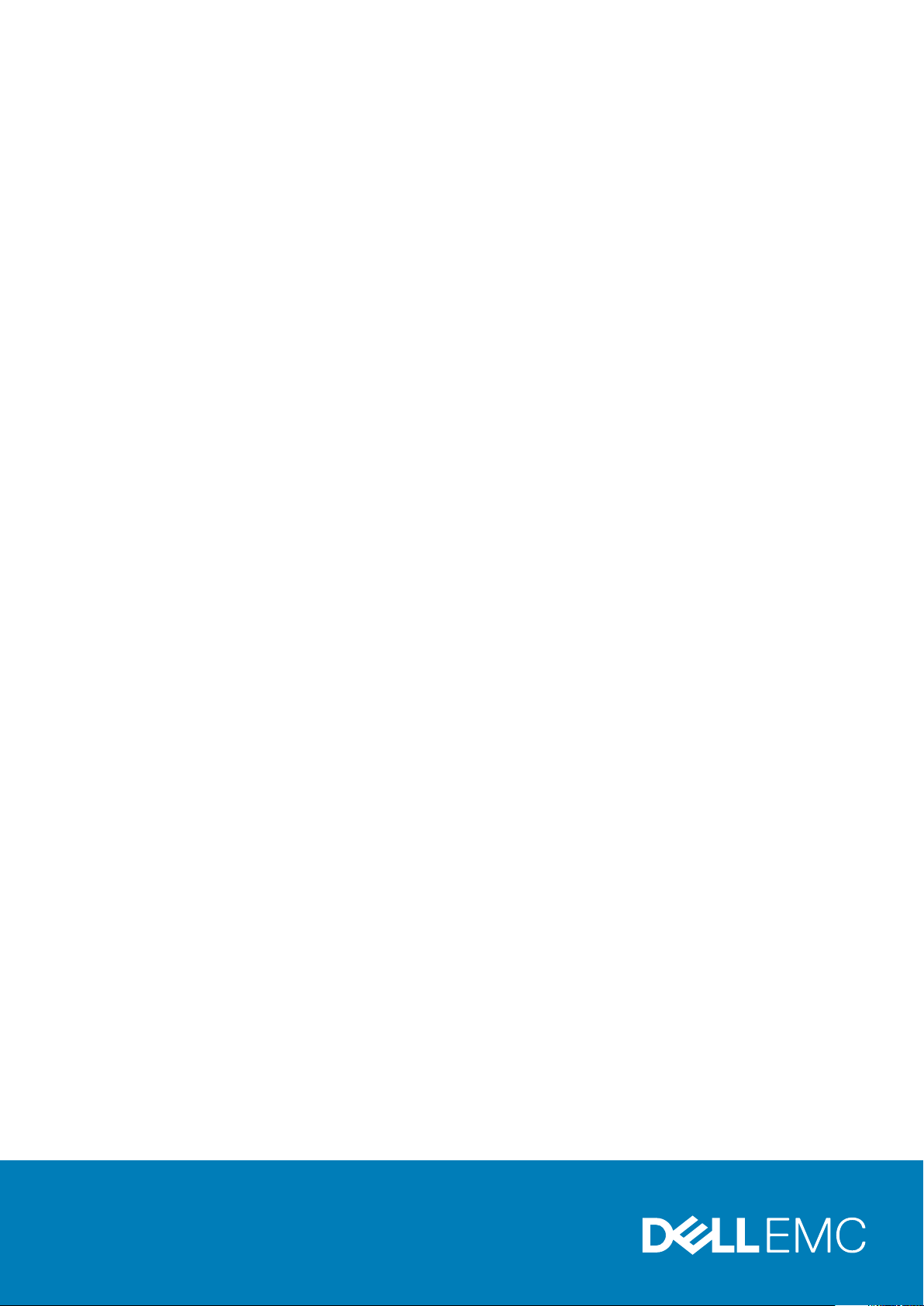
PowerVault NX440 ネットワーク接続型ストレ
ージ システム
設置およびサービス マニュアル
規制モデル: E58S Series
規制タイプ: E58S001
September 2020
Rev. A02
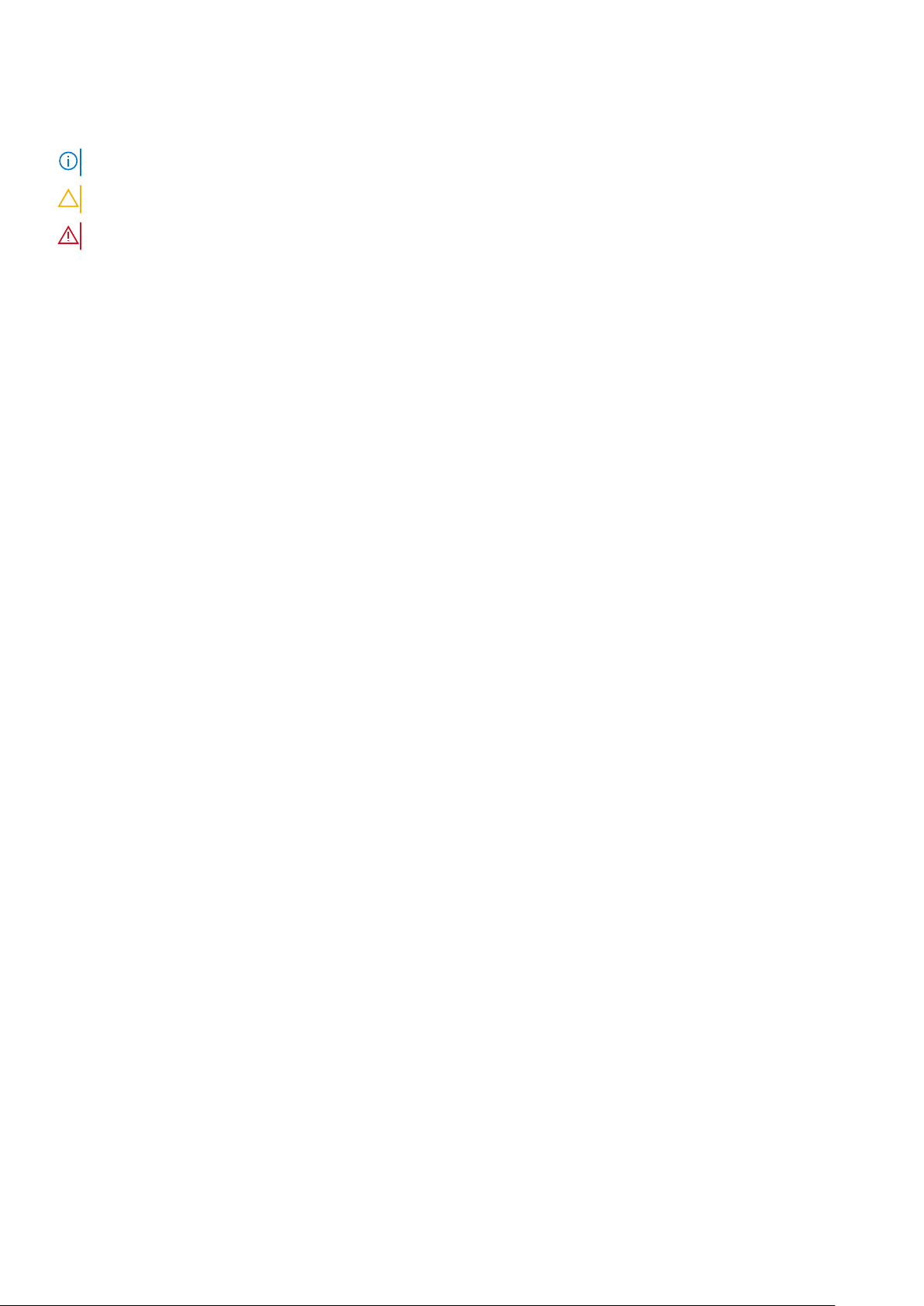
メモ、注意、警告
メモ: 製品を使いやすくするための重要な情報を説明しています。
注意: ハードウェアの損傷やデータの損失の可能性を示し、その危険を回避するための方法を説明しています。
警告: 物的損害、けが、または死亡の原因となる可能性があることを示しています。
©2019 - 2020 Dell Inc.またはその関連会社。All rights reserved.(不許複製・禁無断転載)Dell、EMC、およびその他の商標は、Dell Inc. またはその子
会社の商標です。その他の商標は、それぞれの所有者の商標である場合があります。
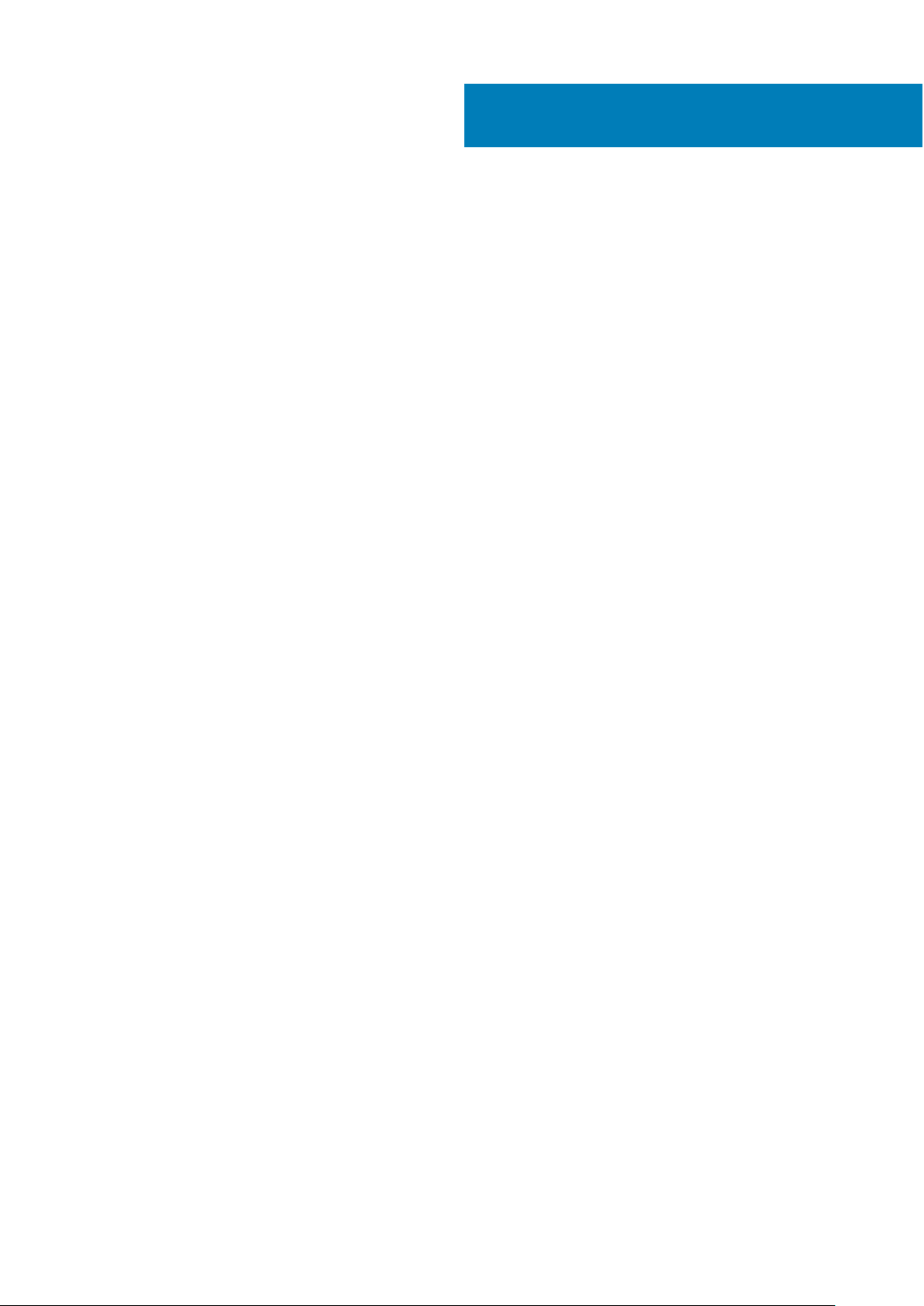
目次
章 1: システムの概要........................................................................................................................ 7
システムの前面図................................................................................................................................................................ 7
システムの背面図................................................................................................................................................................ 7
システムの内部.................................................................................................................................................................... 8
お使いのシステムの情報タグの位置...............................................................................................................................9
NX440 システム情報ラベル.............................................................................................................................................. 9
章 2: 技術仕様................................................................................................................................ 14
物理的仕様........................................................................................................................................................................... 14
プロセッサの仕様...............................................................................................................................................................15
電源仕様............................................................................................................................................................................... 15
冷却ファンの仕様...............................................................................................................................................................15
システムバッテリーの仕様...............................................................................................................................................16
拡張バスの仕様...................................................................................................................................................................16
メモリーの仕様................................................................................................................................................................... 16
ストレージコントローラの仕様....................................................................................................................................... 16
ドライブの仕様...................................................................................................................................................................16
ポートおよびコネクタの仕様...........................................................................................................................................17
USB ポート......................................................................................................................................................................17
NIC ポート.......................................................................................................................................................................17
シリアルコネクタ.........................................................................................................................................................17
VGA ポート..................................................................................................................................................................... 17
環境仕様............................................................................................................................................................................... 18
動作時の拡張温度範囲に関する制約....................................................................................................................... 19
粒子状およびガス状汚染物質の仕様....................................................................................................................... 19
章 3: システムの初期セットアップユーティリティと設定.................................................................... 20
システムのセットアップ................................................................................................................................................. 20
iDRAC 設定.......................................................................................................................................................................... 20
iDRAC IP アドレスのセットアップのオプション................................................................................................. 20
iDRAC へのログイン....................................................................................................................................................20
章 4: DVD を使用したオペレーティング システムの再インストール.......................................................22
OS パーティションのリカバリ....................................................................................................................................... 22
Dell Lifecycle Controller を使用した OS の導入............................................................................................................ 23
章 5: 診断とインジケータ................................................................................................................ 25
シャーシ LED.......................................................................................................................................................................25
ドライブ インジケータ コード.................................................................................................................................. 25
システム正常性とシステム ID インジケータコード..............................................................................................26
NIC インジケーター コード......................................................................................................................................... 26
電源供給ユニットインジケータコード.................................................................................................................... 27
iDRAC ダイレクト LED インジケータ コード......................................................................................................... 28
システム診断プログラム................................................................................................................................................. 28
目次 3
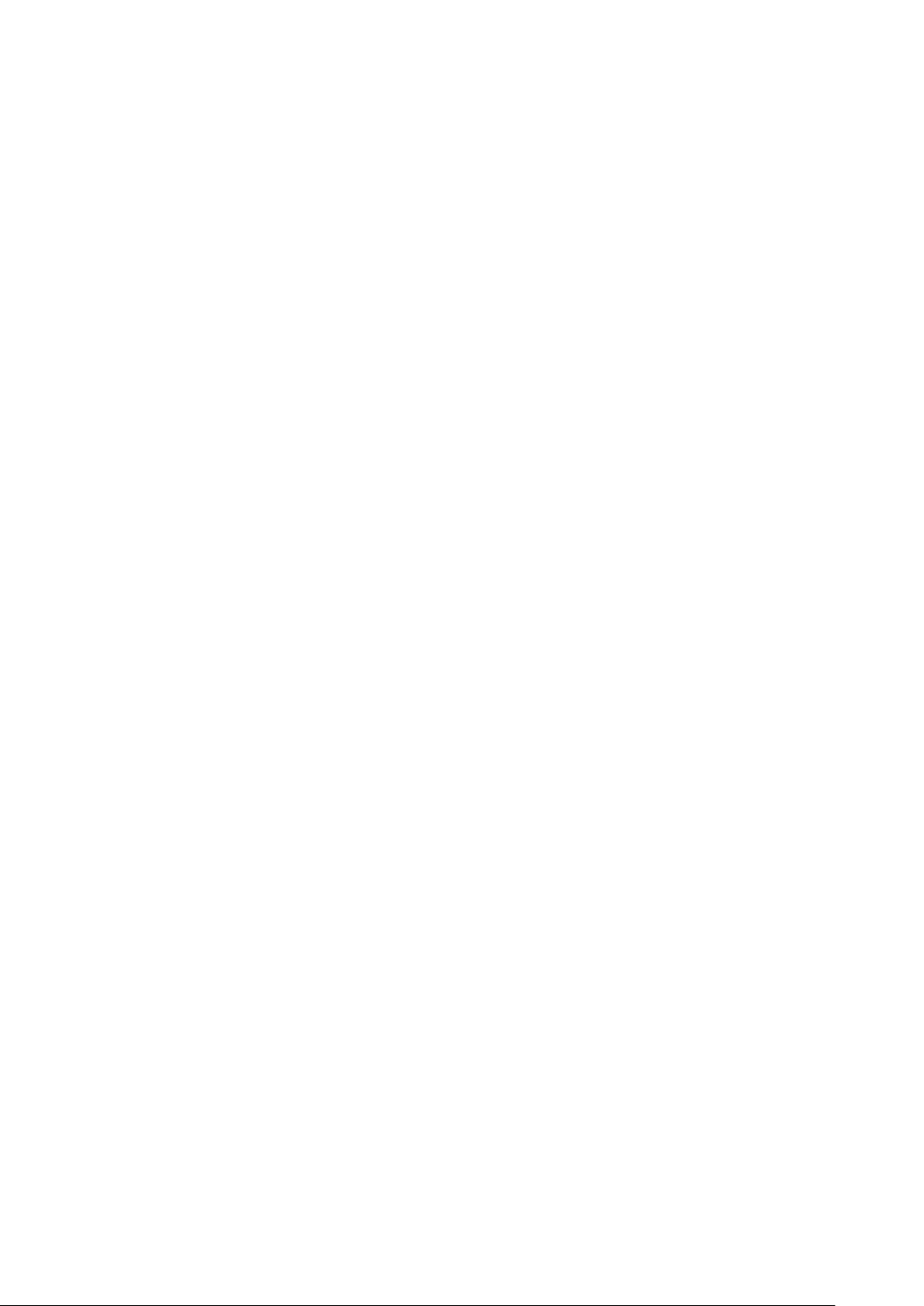
Dell 組み込み型システム診断.................................................................................................................................... 28
章 6: プレオペレーティングシステム管理アプリケーション................................................................. 30
セットアップユーティリティ..........................................................................................................................................30
セットアップユーティリティの表示....................................................................................................................... 30
セットアップユーティリティ詳細............................................................................................................................30
システム BIOS............................................................................................................................................................... 31
iDRAC 設定ユーティリティ........................................................................................................................................ 47
デバイス設定.................................................................................................................................................................47
Dell Lifecycle Controller...................................................................................................................................................... 47
組み込み型システム管理............................................................................................................................................47
ブートマネージャ............................................................................................................................................................... 48
ブートマネージャの表示.............................................................................................................................................48
ブートマネージャのメインメニュー.........................................................................................................................48
ワンショット BIOS 起動メニュー.............................................................................................................................48
システムユーティリティ............................................................................................................................................ 48
PXE 起動.............................................................................................................................................................................. 49
章 7: ジャンパとコネクタ................................................................................................................50
システム ボードのコネクター......................................................................................................................................... 50
システム ボードのジャンパ設定..................................................................................................................................... 51
パスワードを忘れたとき..................................................................................................................................................52
章 8: システム コンポーネントの取り付けと取り外し..........................................................................53
安全にお使いいただくために.........................................................................................................................................53
システム内部の作業を始める前に.................................................................................................................................53
システム内部の作業を終えた後に.................................................................................................................................54
前面ベゼル.......................................................................................................................................................................... 54
前面ベゼルの取り外し................................................................................................................................................54
前面ベゼルの取り付け............................................................................................................................................... 55
ハードドライブ...................................................................................................................................................................56
ドライブ ダミーの取り外し.......................................................................................................................................56
ドライブ ダミーの取り付け.......................................................................................................................................56
ドライブ キャリアの取り外し.................................................................................................................................. 57
ドライブ キャリアの取り付け..................................................................................................................................58
ドライブ キャリアからのドライブの取り外し.....................................................................................................59
ドライブ キャリアへのドライブの取り付け.........................................................................................................60
システムカバー...................................................................................................................................................................60
システムカバーの取り外し........................................................................................................................................60
システムカバーの取り付け.........................................................................................................................................61
冷却ファン.......................................................................................................................................................................... 62
冷却ファンアダミーの取り外し................................................................................................................................62
冷却ファンアダミーの取り付け................................................................................................................................62
冷却ファンの取り外し................................................................................................................................................63
冷却ファンの取り付け................................................................................................................................................64
イントルージョンスイッチ..............................................................................................................................................64
イントルージョンスイッチの取り外し................................................................................................................... 64
イントルージョンスイッチの取り付け................................................................................................................... 65
システムメモリ..................................................................................................................................................................66
4 目次
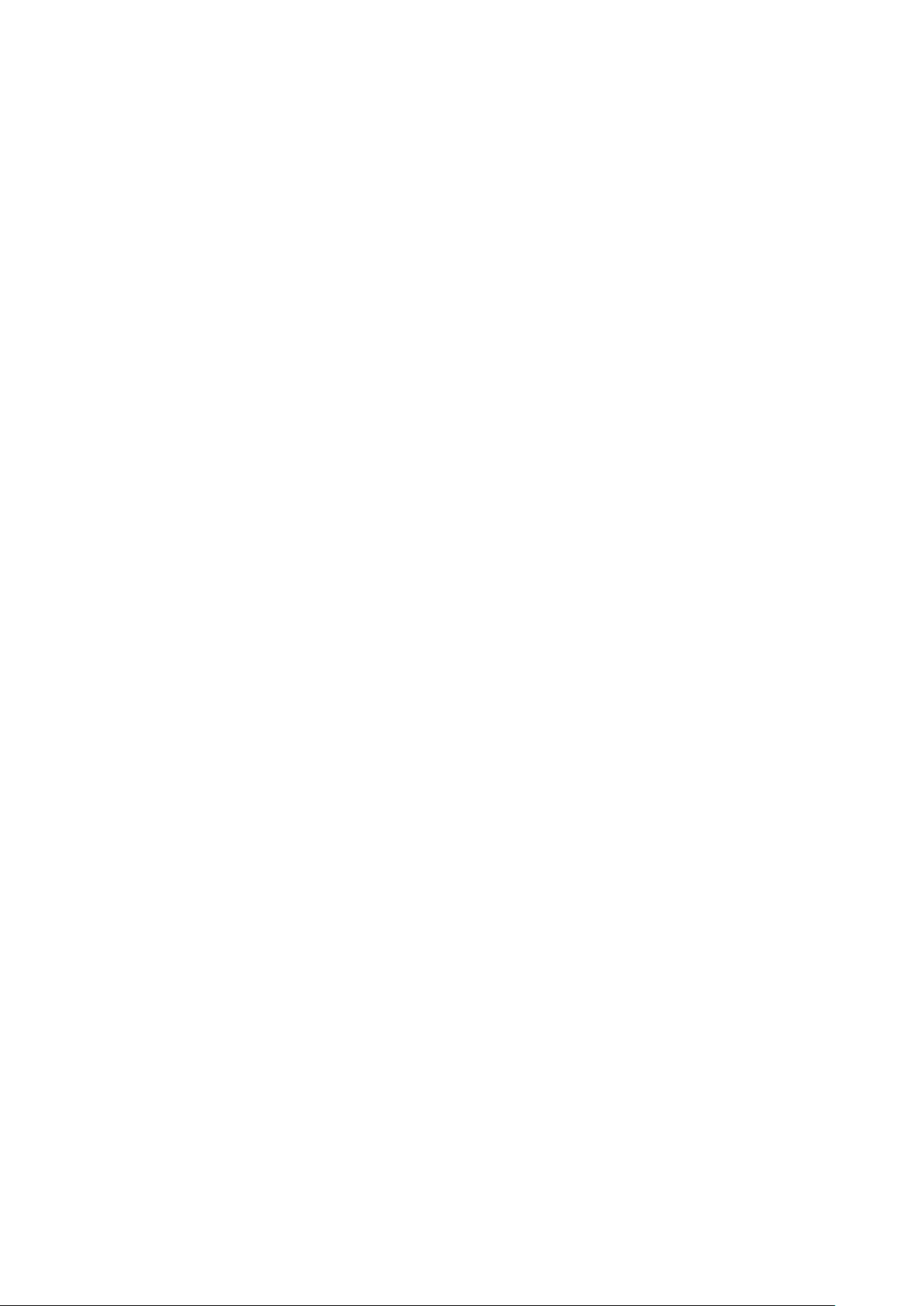
メモリモジュールの取り外し....................................................................................................................................66
メモリモジュールの取り付け....................................................................................................................................66
拡張カードと拡張カードライザー................................................................................................................................... 67
エアフローカバー......................................................................................................................................................... 68
拡張カードライザーの取り外し................................................................................................................................ 69
拡張カードライザーの取り付け.................................................................................................................................70
拡張カードライザーからの拡張カードの取り外し.................................................................................................71
拡張カードライザーへの拡張カードの取り付け.................................................................................................... 72
ストレージコントローラカード....................................................................................................................................... 72
PERC カードの取り外し............................................................................................................................................. 72
PERC カードの取り付け............................................................................................................................................. 73
システムバッテリの交換..................................................................................................................................................74
オプションの内蔵 USB メモリキーの取り付け...........................................................................................................75
オプティカルドライブ......................................................................................................................................................75
オプティカルドライブの取り外し...........................................................................................................................75
オプションの光学ドライブの取り付け...................................................................................................................76
プロセッサおよぶヒートシンク......................................................................................................................................77
ヒートシンクの取り外し.............................................................................................................................................77
プロセッサの取り外し................................................................................................................................................78
プロセッサの取り付け................................................................................................................................................79
ヒートシンクの取り付け............................................................................................................................................ 79
ドライブ バックプレーン..................................................................................................................................................81
ドライブ バックプレーンの取り外し....................................................................................................................... 81
ドライブ バックプレーンの取り付け...................................................................................................................... 82
電源装置ユニット..............................................................................................................................................................82
電源装置ユニット ダミーの取り外し...................................................................................................................... 83
電源装置ユニット ダミーの取り付け...................................................................................................................... 83
電源装置ユニットの取り外し................................................................................................................................... 84
電源装置ユニットの取り付け................................................................................................................................... 84
配電基板.............................................................................................................................................................................. 85
配電基板の取り外し....................................................................................................................................................85
配電基板の取り付け....................................................................................................................................................86
システム基板...................................................................................................................................................................... 87
システム基板の取り外し............................................................................................................................................87
システム基板の取り付け........................................................................................................................................... 88
Trusted Platform Module................................................................................................................................................... 89
Trusted Platform Module のアップグレード............................................................................................................90
TXT ユーザー向け TPM 1.2 の初期化........................................................................................................................ 90
TXT ユーザー向け TPM 2.0 の初期化........................................................................................................................ 91
コントロール パネル..........................................................................................................................................................91
左のコントロールパネルの取り外し........................................................................................................................ 91
左のコントロールパネルの取り付け....................................................................................................................... 92
右コントロールパネルの取り外し............................................................................................................................93
右のコントロールパネルの取り付け....................................................................................................................... 94
章 9: ヘルプ.................................................................................................................................. 96
Dell EMC へのお問い合わせ............................................................................................................................................ 96
QRL によるシステム情報へのアクセス........................................................................................................................96
SupportAssist による自動サポート受信.........................................................................................................................97
目次 5
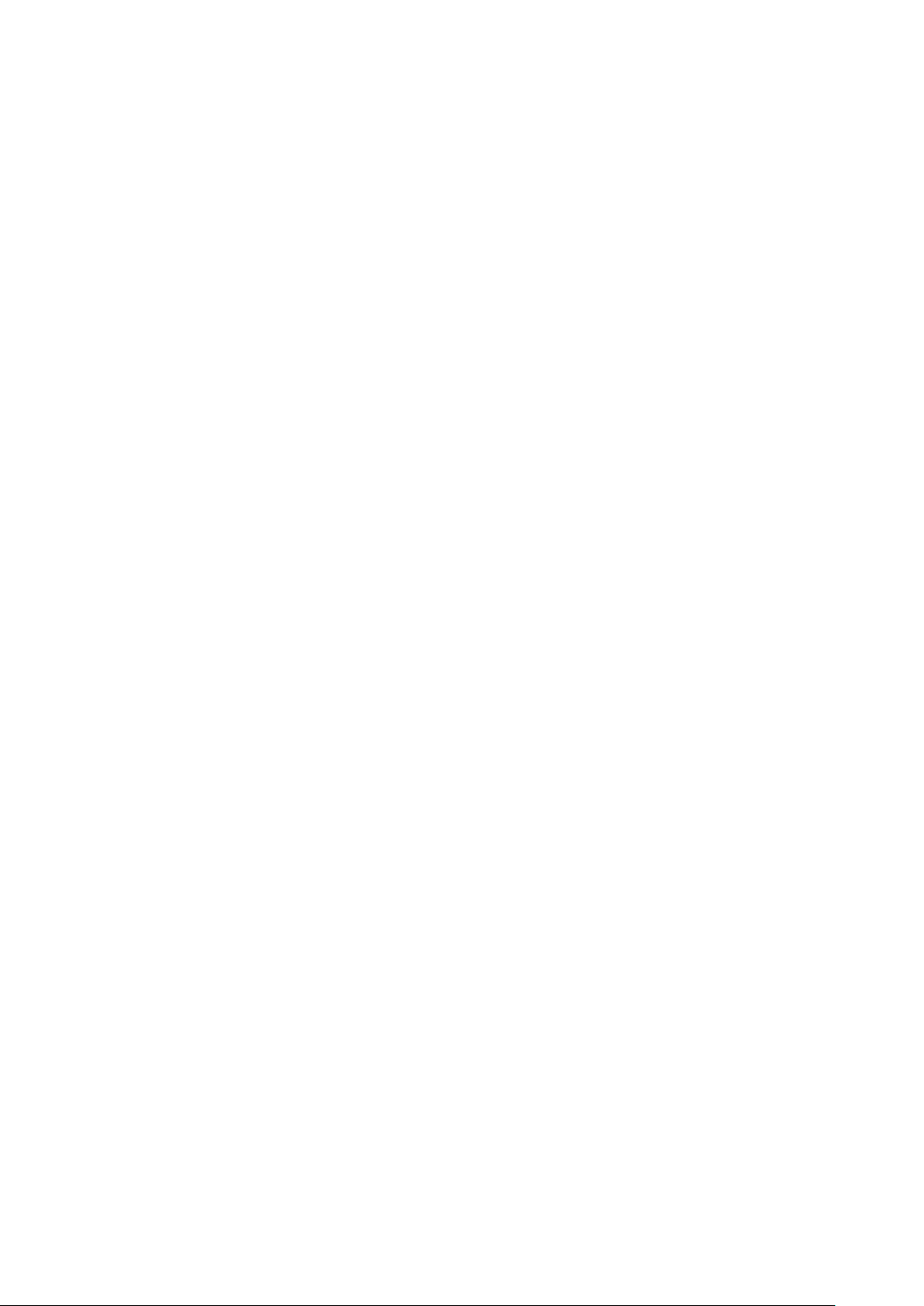
章 10: マニュアル リソース..............................................................................................................98
6 目次
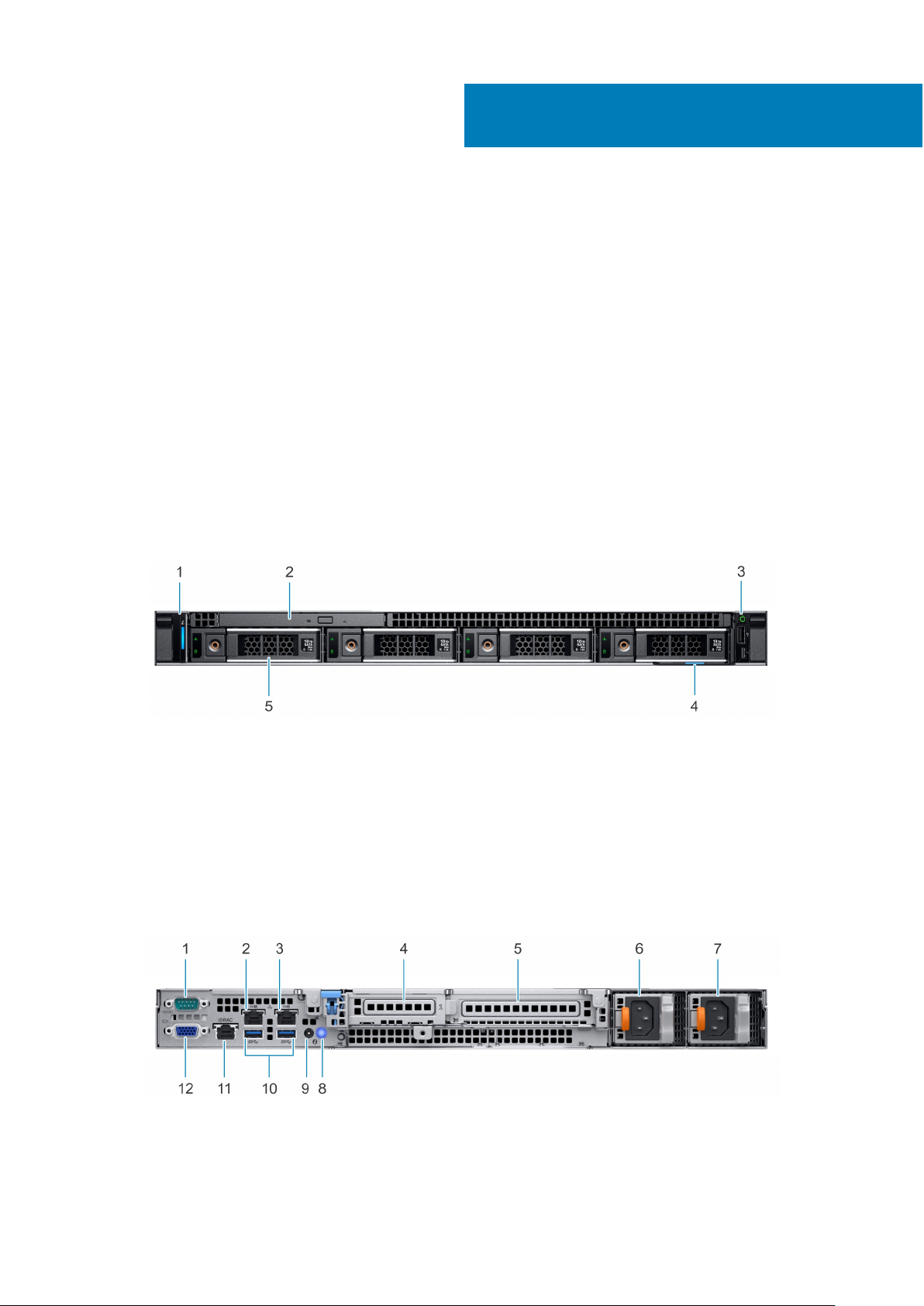
システムの概要
NX440 NAS system は、最大で以下のものをサポートする 1U ラックマウント Windows Storage Server システムです。
● インテル Xeon スケーラブル プロセッサー x 1
● 最大 16 GB のメモリをサポートする DIMM スロット x 4
● AC 電源装置ユニット x 2
● SAS または SATA ハード ドライブ x 4
トピック:
• システムの前面図
• システムの背面図
• システムの内部
• お使いのシステムの情報タグの位置
• NX440 システム情報ラベル
システムの前面図
1
図 1. NX440 システムの前面図
1. 左のコントロール パネル 2. オプティカルドライブ(オプション)
3. 右コントロール パネル 4. 情報タグ
5. 4 x ドライブ
ポートの詳細については、「技術仕様」を参照してください。
システムの背面図
図 2. システムの背面図
シリアルポート 2. NIC ポート(GB 1)
1.
3. NIC ポート(GB 2) 4. ハーフハイト PCIe 拡張カードスロット
システムの概要 7

5. フルハイト PCIe 拡張カードスロット 6. 電源装置ユニット 1
7. 電源装置ユニット 2 8. システム識別ボタン
9. システム ステータス インジケータ ケーブル ポート(CMA) 10. USB 3.0 ポート(2)
11. iDRAC9 専用ネットワーク ポート 12. VGA ポート
ポートとコネクタの詳細については、「技術仕様」を参照してください。
システムの内部
図 3. システムの内部
1. イントルージョンスイッチ 2. オプティカルドライブ
3. 配電基板 4. PERC カード
5. 拡張カードライザー 6. ヒートシンク
7. メモリモジュールソケット 8. システム基板
9. 4 x ファン 10. ドライブ バックプレーン
8 システムの概要
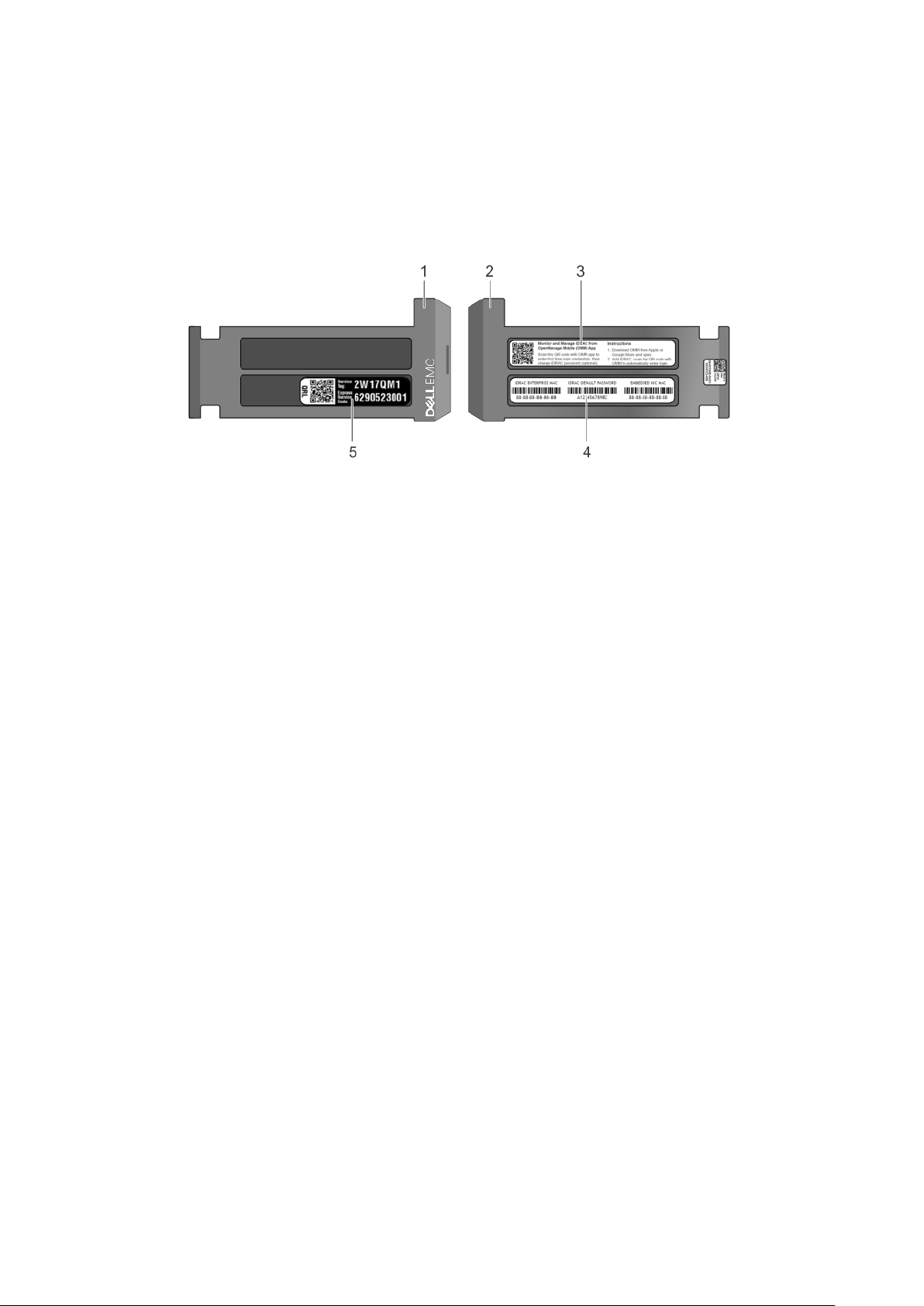
お使いのシステムの情報タグの位置
固有のエクスプレス サービス コードおよびサービス タグは、システムに関する特定の情報を提供します。エクスプレス サービス
コードとサービス タグを確認するには、システムの前面にある情報タグを引き出します。または、システム シャーシの背面に貼ら
れたシールに情報が記載されている場合があります。ミニ エンタープライズ サービス タグ(EST)はシステム シャーシの背面にあ
ります。デルのサポートはこの情報を使用して、サポートの電話を適切な担当者に転送します。
図 4. お使いのシステムの情報タグの位置
1. 情報タグ(上面図)
2. 情報タグ(底面図)
3. OpenManage Mobile(OMM)ラベル
4. iDRAC MAC アドレスと iDRAC セキュア パスワードのラベル
5. サービスタグ
NX440 システム情報ラベル
システムのラベルには、構成と部品交換手順が記載されています。
システムの概要 9
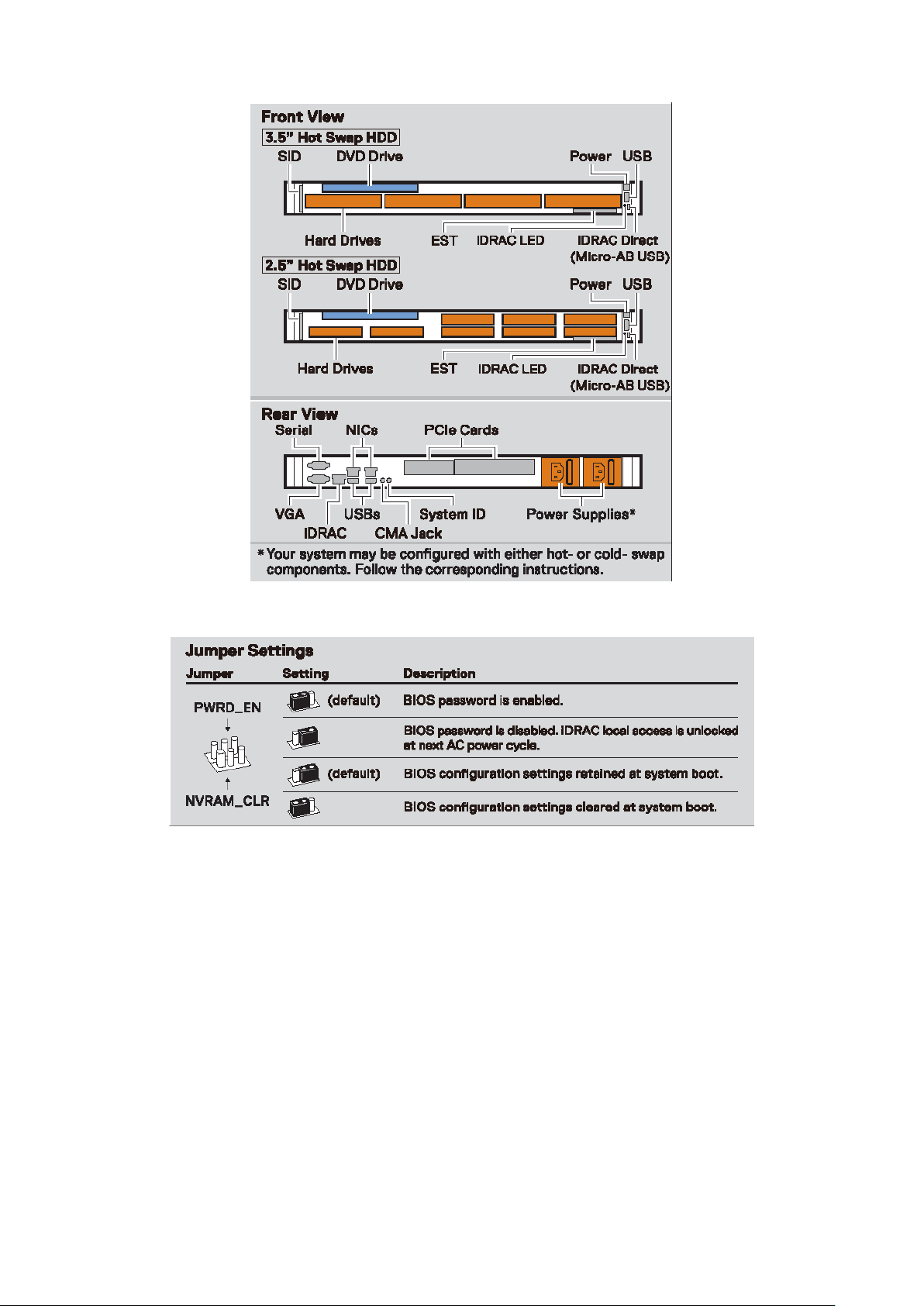
図 5. 前面図および背面図の構成
図 6. ジャンパの設定
10 システムの概要
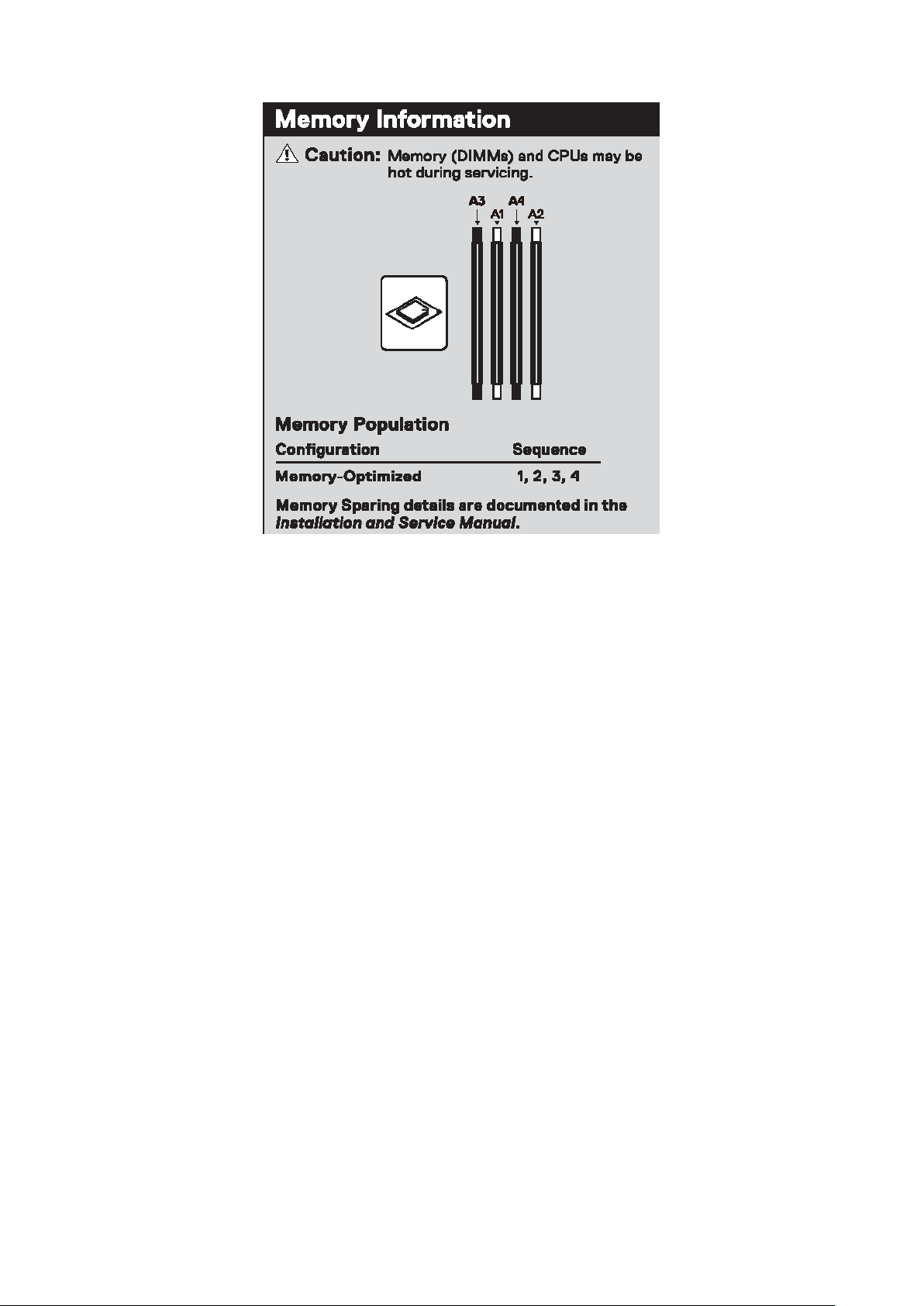
図 7. メモリ情報
システムの概要 11
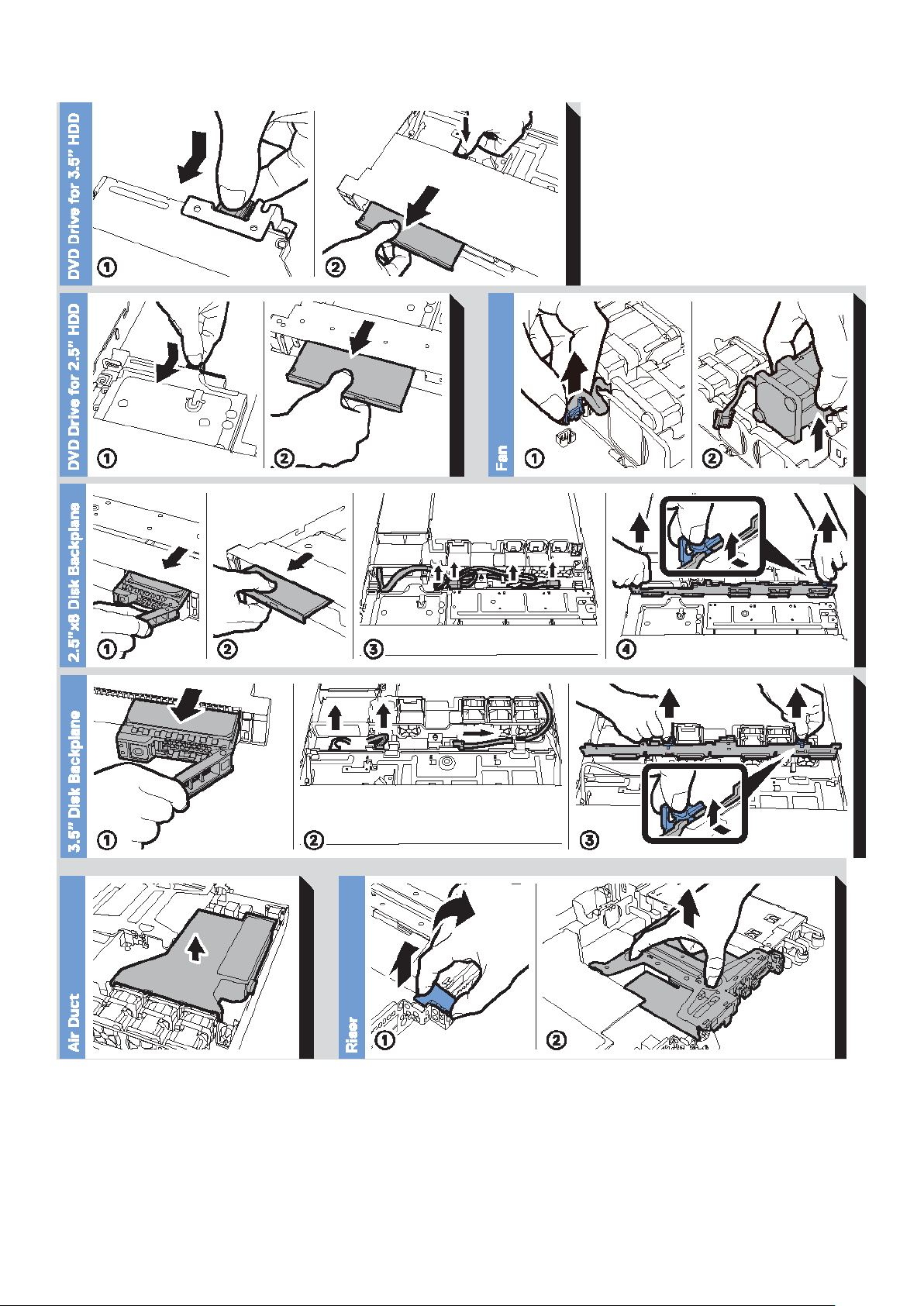
図 8. システム情報
12 システムの概要
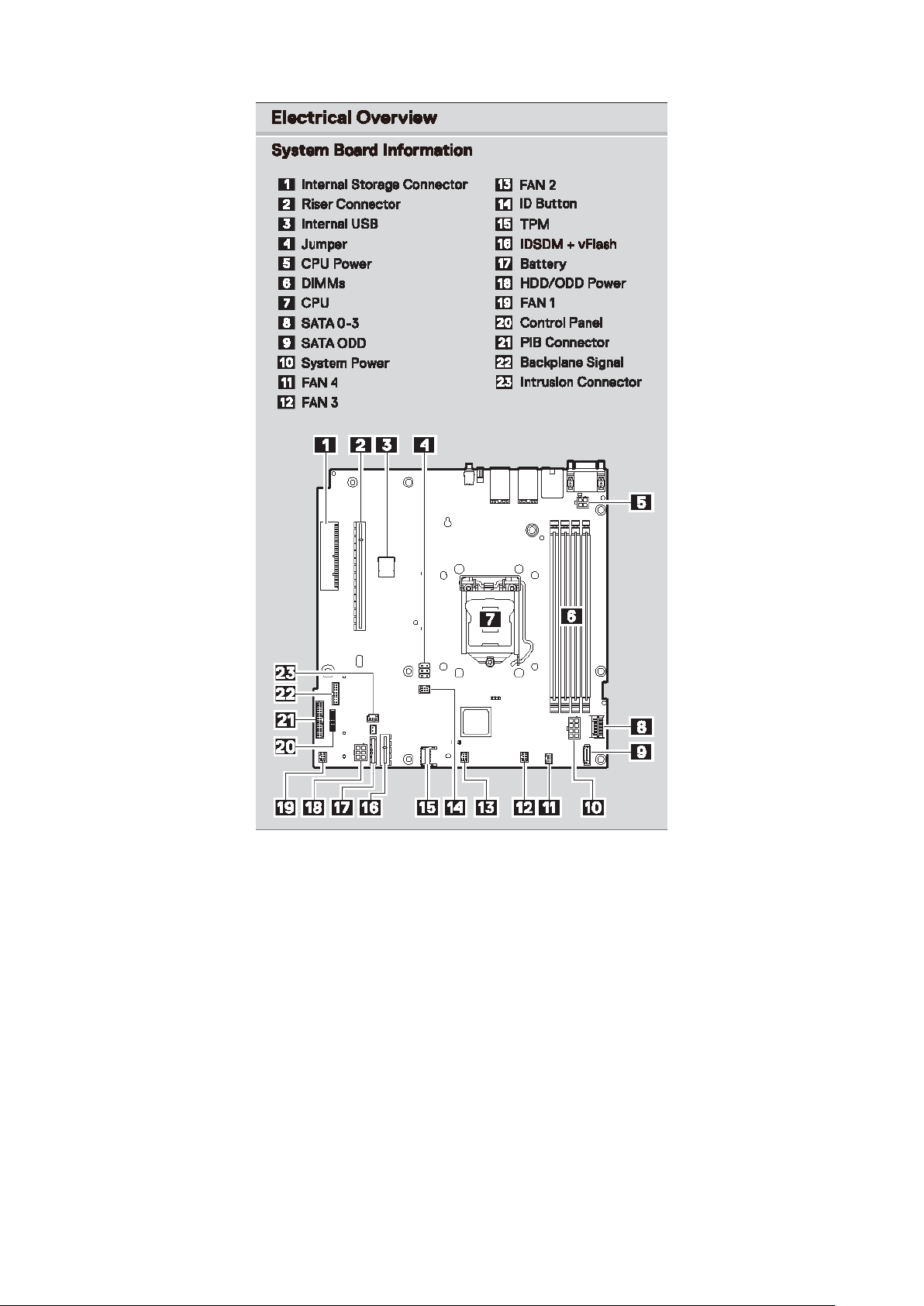
図 9. 電気の概要
システムの概要 13
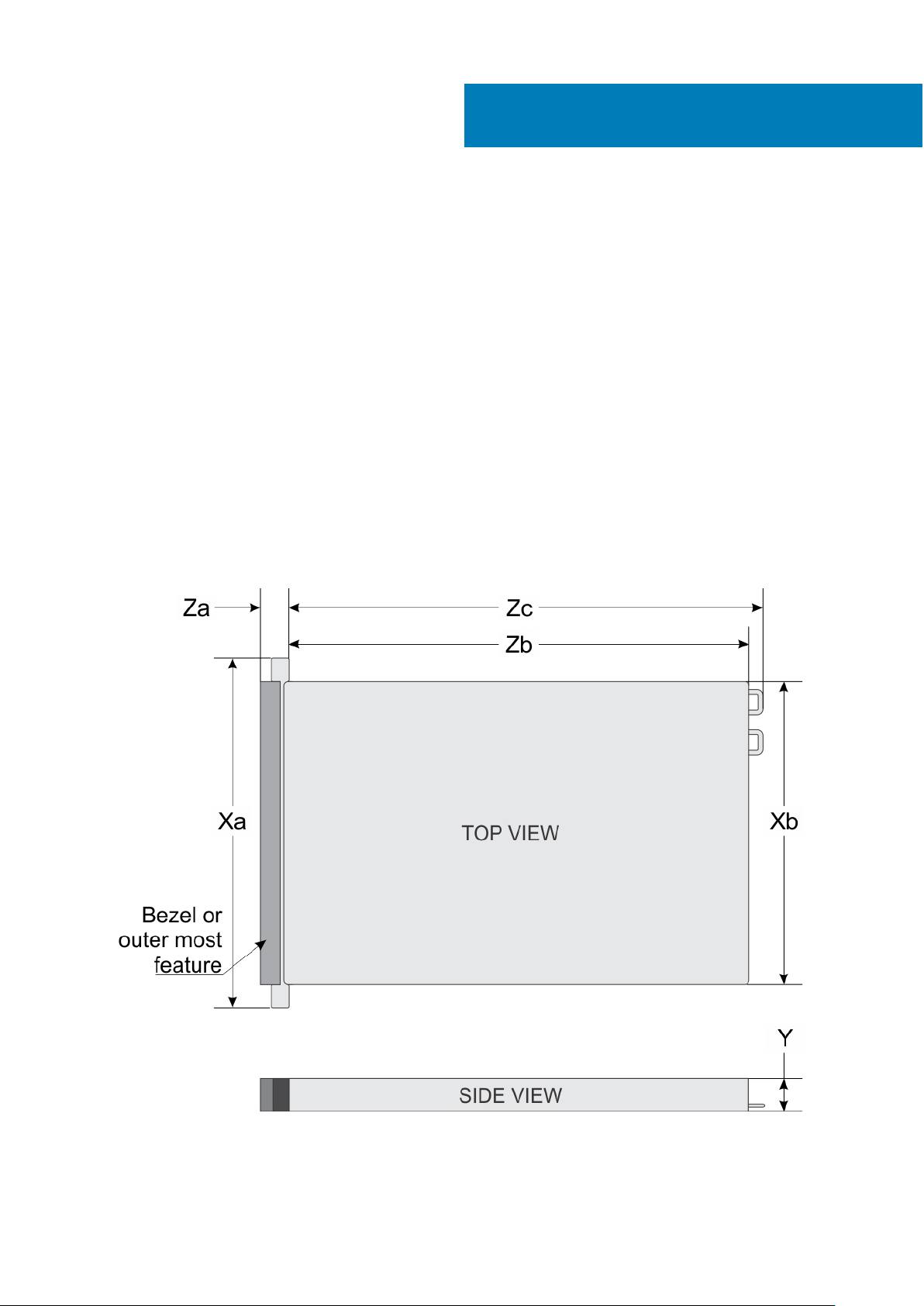
トピック:
• 物理的仕様
• プロセッサの仕様
• 電源仕様
• 冷却ファンの仕様
• システムバッテリーの仕様
• 拡張バスの仕様
• メモリーの仕様
• ストレージコントローラの仕様
• ドライブの仕様
• ポートおよびコネクタの仕様
• 環境仕様
物理的仕様
本項では、システムの寸法と重量について説明します。
2
技術仕様
図 10. NX440 シャーシの寸法
14 技術仕様
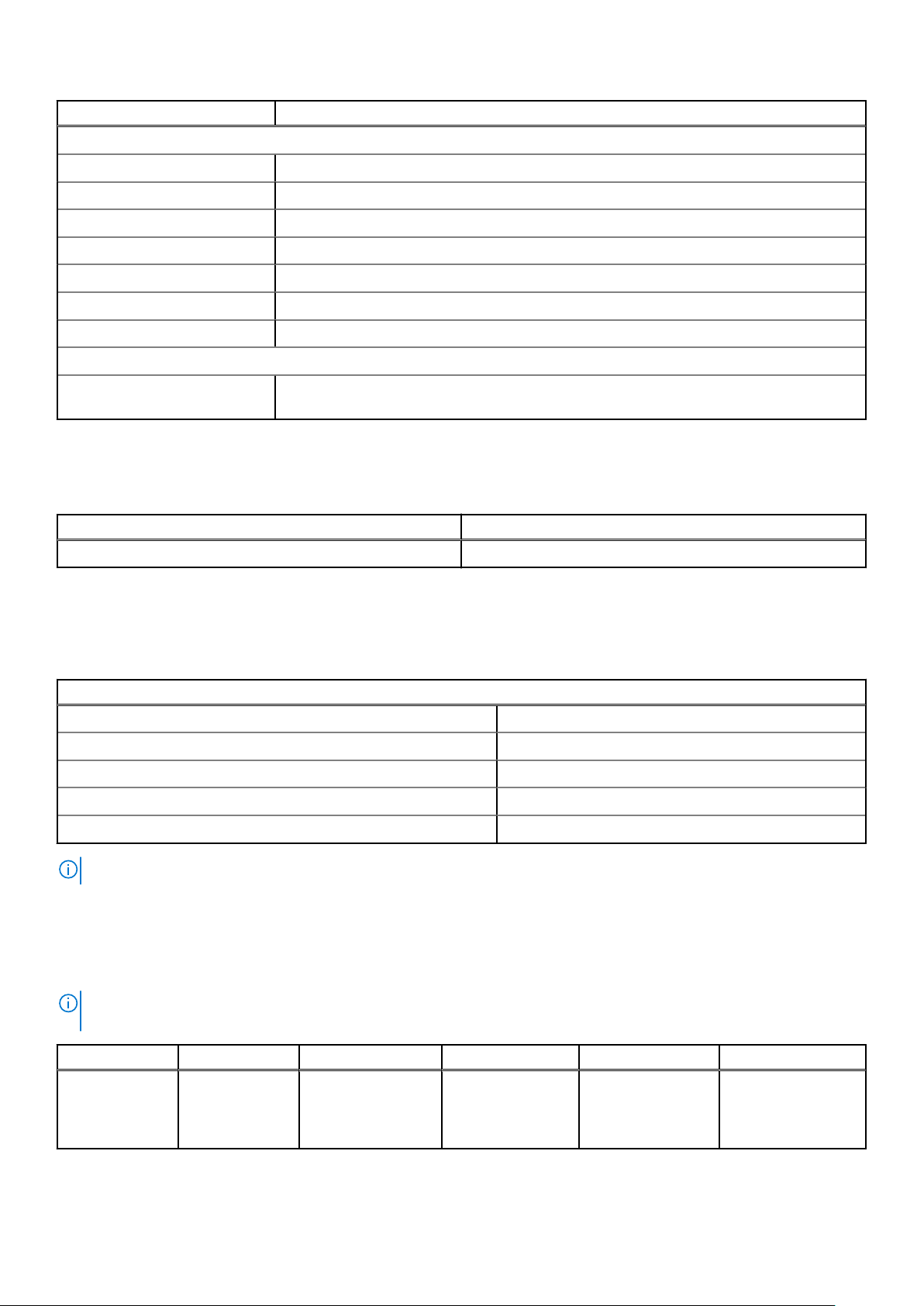
説明 寸法
物理的寸法
Xa 482.0 mm(18.98 インチ)
Xb 434.0 mm(17.08 インチ)
Y 42.8 mm(1.68 インチ)
Za(ベゼルを含む) 35.64 mm(1.4 インチ)
Za(ベゼルを含まない) 22.0 mm(0.87 インチ)
Zb 534.5 mm(21.04 インチ)
Zc 573.6 mm(22.58 インチ)
重量
最大重量(すべてのドライブを含む)13.2 kg(29.10 ポンド)
プロセッサの仕様
サポートされるプロセッサ サポートされているプロセッサ数
インテル Xeon E-2124 3.3GHz、4C、8M キャッシュ 1 回
電源仕様
NX440 システムは 2 台の冗長電源ユニットをサポートします。各 PSU の仕様は次のとおりです。
電源供給ユニット(PSU)
最大出力電力 350 W
最大入力電流 4.8~2.4 A
公称入力電圧動作範囲 100 ~ 240 VAC
公称入力周波数 50/60 Hz
熱消費(最大) 1340 BTU/時
メモ: このシステムは、相間電圧が 230 V 以下の IT 電力システムに接続できるようにも設計されています。
冷却ファンの仕様
NX440 は以下の冷却ファンをサポートします。
メモ: システム構成を選択またはアップグレードする場合は、最適な電力使用を達成できるように、Dell.com/ESSA で入手で
きる Dell Energy Smart Solution Advisor でシステムの電力消費量を検証します。
前面ストレージ PSU タイプ ファン 1 ファン 2 ファン 3 ファン 4
4 x 3.5 インチ 冗長 350 W 必須(PERC カードお
よび/または拡張ラ
イザーが取り付けら
れている場合)
Required(必須) Required(必須) Required(必須)
技術仕様 15
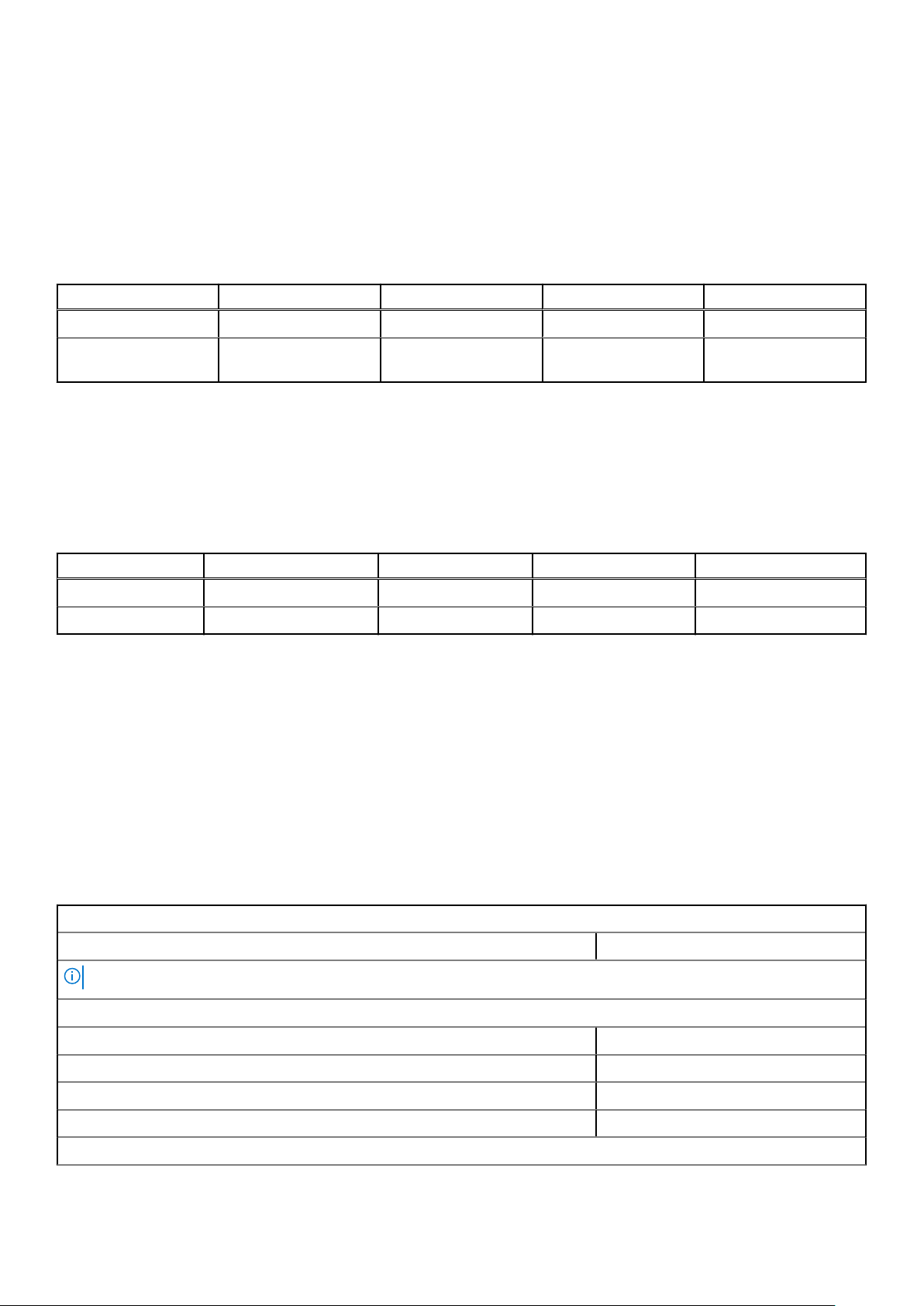
システムバッテリーの仕様
NX440 には、1 個の CR 2032 3.0-V リチウム コイン型電池があります。
拡張バスの仕様
NX440 NAS system は、最大 2 枚の PCI Express(PCIe)Generation 3 カードをサポートします。
PCIe ライザー PCIe スロットの高さ PCIe スロットの長さ スロット幅
スロット 1 x8 PCIe ロープロファイル ハーフレングス x4
スロット 2 x16 PCIe ロープロファイル/フル
ハイト
ハーフレングス x8
メモリーの仕様
NX440 は、2666 Mt/s の速度を持つ最大 4 枚の 288 ピン RDIMM をサポートしています。
メモリ
DIMM のタイプ DIMM のランク DIMM の容量 最小 RAM 最大 RAM
UDIMM シングルランク 8 GB 8 GB 8 GB
シングルランク 16 GB 16 GB 16 GB
ストレージコントローラの仕様
NX440 には、1 枚の内蔵ストレージ コントローラー カードが搭載されており、SAS HBA を使用した外部ストレージをサポートしてい
ます。
● 内蔵コントローラー — PERC H730P ミニ
● 外部ストレージ — 12 Gb SAS ホスト バス アダプタ カード
ドライブの仕様
NX440 システムは、SAS および SATA ドライブと光学 DVD をサポートしています。
内蔵ドライブ
4 x 3.5 インチ ホットスワップ対応 SAS または SATA
メモ: ソリッド ステート ドライブ(SSD)はサポートされていますが、別キットで注文する必要があります。
外部ストレージ
MD1400、MD1420 12 Gb JBOD
ME484 12 Gb JBOD
ML3 テープ
ML3E テープ
光学 LTO 外部ドライブ、PV114x、TL1000 テープ
16 技術仕様
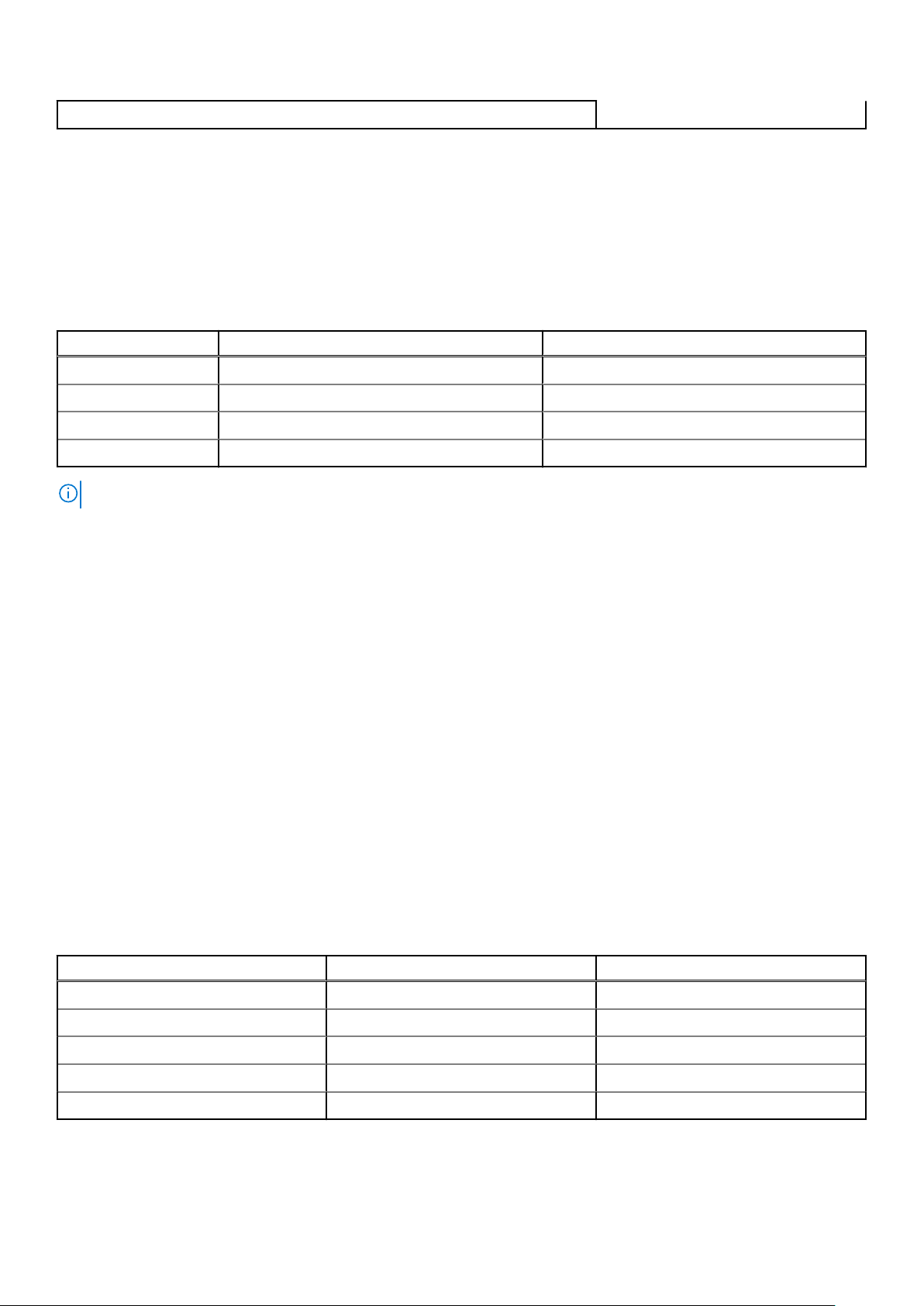
1 x DVD-ROM ドライブまたは DVD +/-RW ドライブ
SATA
ポートおよびコネクタの仕様
NX440 システムは、USB ポート、NIC ポート、VGA ポート、シリアル コネクタをサポートしています。
USB ポート
NX440 は、USB 2.0 対応ポートおよび USB 3.0 対応ポートの両方をサポートします。
場所 タイプ 数
前面パネル USB 2.0 対応ポート 1
前面パネル iDRAC ダイレクト用マイクロ USB 2.0 対応ポート 1 個
背面パネル USB 3.0 対応ポート 2 個
内蔵 USB 3.0 対応ポート 1 個
メモ: 前面パネルのマイクロ USB 2.0 対応ポートは、iDRAC ダイレクトまたは管理ポートとしてのみ使用できます。
NIC ポート
NX440 システムは、背面パネルで 2 個の 1 GbE/10 GbE ネットワーク インターフェイス コントローラ(NIC)ポートをサポートして
います。
シリアルコネクタ
NX440 システムは、背面パネルでシリアル コネクタ 1 個をサポートしています。シリアル ポートは 9 ピン コネクタ、データ端末装
置(DTE)、16550 準拠です。
VGA ポート
ビデオ グラフィック アレイ(VGA)ポートにより、システムを VGA ディスプレイに接続できます。NX440 システムは、背面パネ
ルで 15 ピン VGA ポートを 1 個サポートします。
ビデオの仕様
NX440 システムは、16 MB のビデオ フレーム バッファー付き内蔵 Matrox G200 グラフィックス コントローラーをサポートしていま
す。
解決策 リフレッシュ レート (Hz) 色深度(ビット)
640 x 480 60、70 8、16、24
800 x 600 60、75、85 8、16、24
1024 x 768 60、75、85 8、16、24
1152 x 864 60、75、85 8、16、24
1280 x 1024 60、75 8、16、24
技術仕様 17
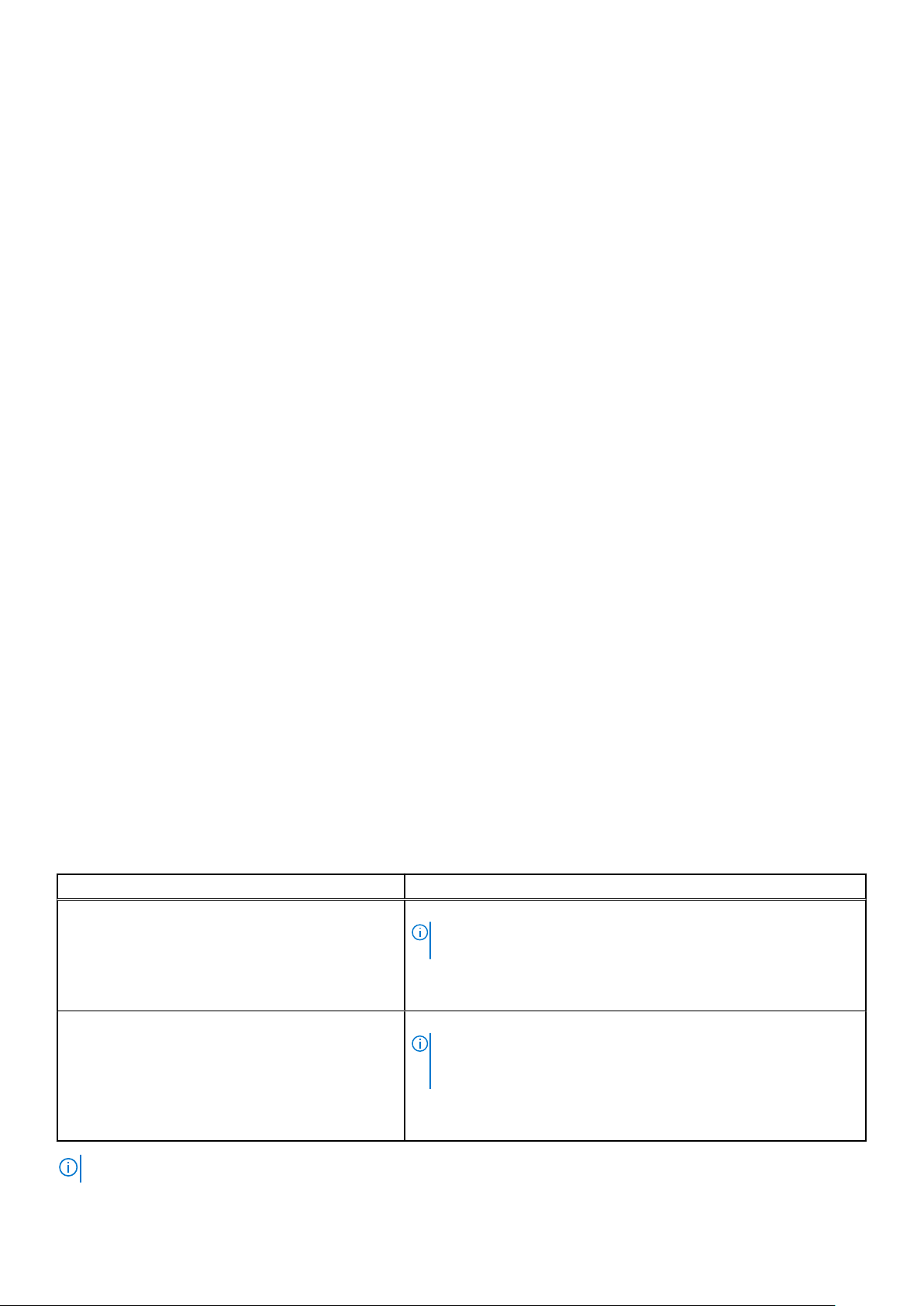
環境仕様
特定のシステム構成でのその他の環境条件の詳細については、dell.com/environmental_datasheets を参照してください。
温度
動作時(継続、高度 950 m(3117 フィート)未満) 10~35 °C(50~95 °F)、装置への直射日光なし。
ストレージ 最大高度 12,000 m(39,370 ft)で–40~65°C(–40~149°F)
フレッシュエア 外気に関する詳細については、拡張動作温度の項を参照してください。
最大温度勾配(動作時および保管時) 20°C/h(68°F/h)
相対湿度
動作時 最大露点 29°C(84.2°F)で 10~80%(結露しないこと)
ストレージ 最大露点 33°C(91°F)で 5~95%(結露しないこと)
最大耐久震度
動作時 0.26 G
ストレージ 1.88 G
最大耐久衝撃
動作時 x、y、z 軸の正および負方向に 6 連続衝撃パルス、2.3 ミリ秒以下で 40 G。
ストレージ x、y、z 軸の正および負方向に 6 連続衝撃パルス(システムの各面に対して
1 パルス)、2 ミリ秒以下で 71 G
高度
動作時 3,048 m(10,000 フィート)
ストレージ 12,000 m(39,370 フィート)
動作時温度減定格
最高 35 °C(95 °F) 950 m(3,117 フィート)を越える高度では、最高温度は 300 m(984.25 フ
ィート)ごとに 1°C(33.8°F)低くなります。
35~40 °C(95~104 °F) 950 m(3,117 フィート)を越える高度では、最高温度は 175 m(574.14 フィ
ート)ごとに 1°C(1°F)低くなります。
40~45 °C(104~113 °F) 950 m(3,117 フィート)を越える高度では、最高温度は 125 m(410.1 フィー
ト)ごとに 1°C(1°F)低くなります。
(5~350 Hz)(すべての動作方向)
rms
(10~500 Hz)で 15 分間(全 6 面で検証済)
rms
動作時の拡張温度
動作時の拡張温度 仕様
継続動作 相対湿度 5~85%、露点温度 29°C で、5~40°C。
メモ: 標準動作温度(10~35°C)の範囲外では、下は 5°C まで、上は
40°C までで、システムは継続的に動作できます。
35~40°C の場合、950 m を超える場所では 175 m(319 フィート)上昇
するごとに最大許容温度を 1°C(1°F)下げます。
年間動作時間の 1 パーセント以下 相対湿度 5~90 パーセント、露点温度 29°C で、–5~45°C。
メモ: 標準動作温度範囲(10~35°C)外で使用する場合は、最大年間
動作時間の最大 1% まで –5~45°C の範囲で動作することができま
す。
40~45°C の場合、950 m を超える場所では 125 m(228 フィート)上昇
するごとに最大許容温度を 1°C(1°F) 下げます。
メモ: 動作時の拡張温度範囲で使用すると、システムのパフォーマンスに影響が生じる場合があります。
18 技術仕様
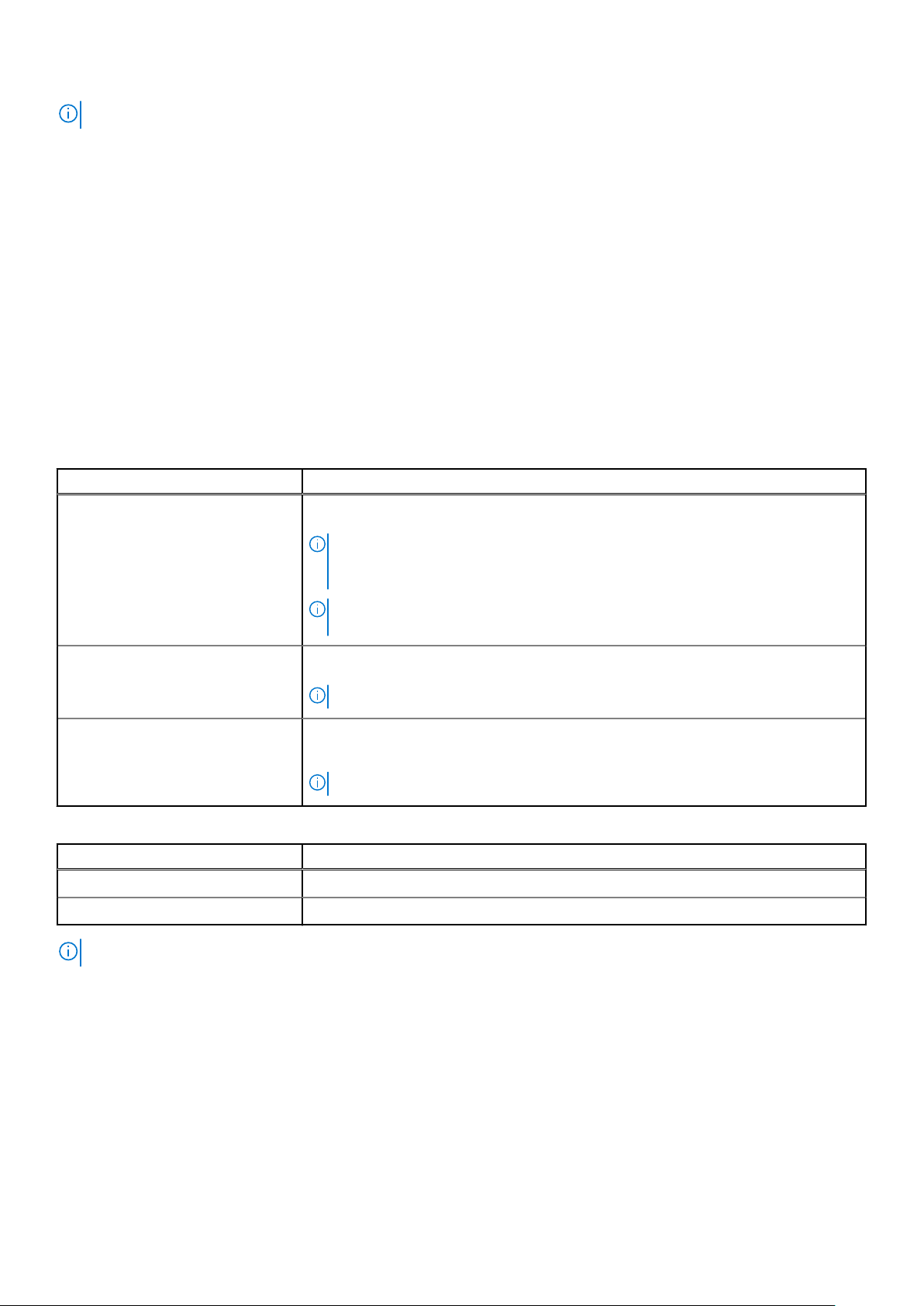
メモ: 拡張温度範囲でシステムを使用しているときに、システムイベント ログに周囲温度警告が報告される場合があります。
動作時の拡張温度範囲に関する制約
● 5°C 未満でコールドブートを行わないでください。
● 動作温度は最大高度 3050 m(10,000 フィート)を想定しています。
● 150 W/8 コア、165 W/12 コアおよびそれ以上のワット数のプロセッサー[TDP(熱設計電力)> 165 W]はサポートされませ
ん。
● 冗長電源ユニットが必要です。
● Dell EMC 認定外の周辺機器カードおよび/または 25 W を超える周辺機器カードは非対応です。
● テープ バックアップ ユニットはサポートされません。
粒子状およびガス状汚染物質の仕様
本項では、粒子状およびガス状の汚染物質による機器の損傷、または故障を回避するために役立つ制限を定義しています。粒子状
またはガス状の汚染物質物のレベルが指定された制限を超え、その結果として機器が損傷または故障した場合は、環境条件の是正
が必要になる可能性があります。環境条件の改善はお客様の責任となります。
粒子汚染 仕様
空気清浄 データセンターの空気清浄レベルは、ISO 14644-1 の ISO クラス 8 の定義に準じて、95%
上限信頼限界です。
メモ: ISO クラス 8 条件は、データセンター環境にのみ適用されます。この空気ろ過要
件は、事務所や工場現場などのデータセンター外での使用のために設計された IT 装置
には適用されません。
メモ: データセンターに吸入される空気は、MERV11 または MERV13 フィルタで濾過す
る必要があります。
伝導性ダスト 空気中に伝導性ダスト、亜鉛ウィスカ、またはその他伝導性粒子が存在しないようにする
必要があります。
メモ: この条件は、データセンター環境と非データセンター環境に適用されます。
腐食性ダスト
● 空気中に腐食性ダストが存在しないようにする必要があります。
● 空気中の残留ダストは、潮解点が相対湿度 60% 未満である必要があります。
メモ: この条件は、データセンター環境と非データセンター環境に適用されます。
表 1. ガス状汚染物質の仕様
ガス状汚染物 仕様
銅クーポン腐食度 クラス G1(ANSI/ISA71.04-2013 の定義による)に準じ、ひと月あたり 300 Å 未満。
銀クーポン腐食度 ANSI/ISA71.04-2013 の定義に準じ、ひと月あたり 200 Å 未満。
メモ: 50% 以下の相対湿度で測定された最大腐食汚染レベル
技術仕様 19
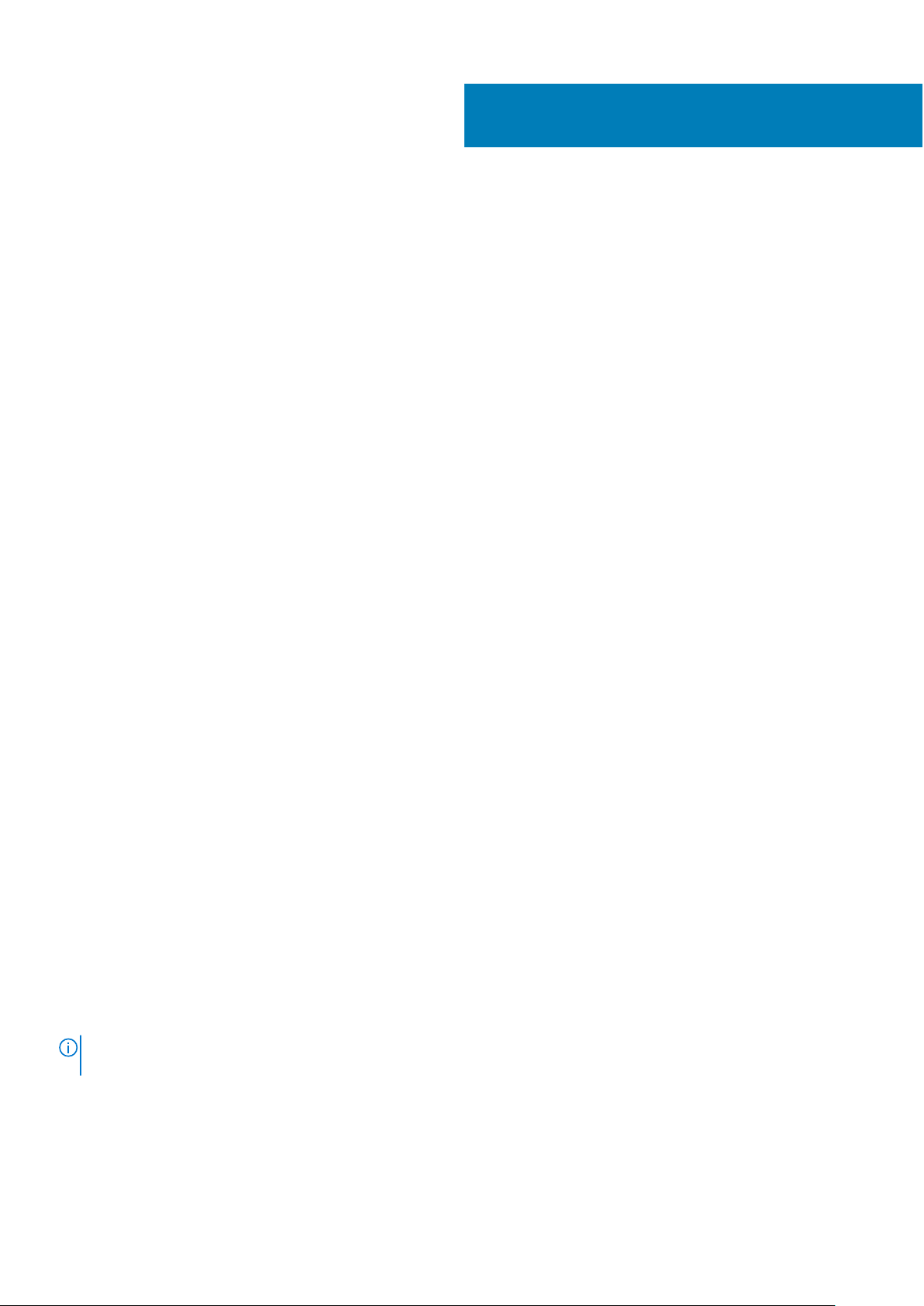
3
システムの初期セットアップユーティリティと
設定
本項では、システムを設置し、iDRAC を使用して設定する方法、および NAS オペレーティング システムを再インストールする方法
について説明します。
トピック:
• システムのセットアップ
• iDRAC 設定
システムのセットアップ
システムをセットアップし、システム管理用の iDRAC IP アドレスを設定するには、次の手順に従います。
1. システムを開梱します。
2. 必要に応じて、システムをラックに取り付けます。
3. すべての周辺機器をシステムに接続します。ラックへのシステムの取り付けの詳細については、www.dell.com/storagemanuals
で、お使いのシステムの『システムのセットアップ』ポスターを参照してください。
4. システムを電源コンセントに接続します。
5. 電源ボタンを押すか iDRAC を使用して、システムの電源を入れます。
6. 接続されている周辺機器の電源を入れます。
iDRAC 設定
Integrated Dell Remote Access Controller(iDRAC)は、システム管理者の生産性を向上させ、Dell システムの全体的な可用性を高め
るように設計されています。iDRAC は、システムの問題について管理者にアラートを送信し、管理者がリモート システム管理を実
施できるようにします。これにより、システムへの物理的なアクセスの必要性を軽減します。
iDRAC IP アドレスのセットアップのオプション
お使いのシステムと iDRAC 間の通信を有効にするには、まずお使いのネットワーク インフラストラクチャに基づいて、ネットワー
ク設定を行う必要があります。
iDRAC の IP アドレスを設定するには、次のいずれかのインタフェースを使用します。
● iDRAC 設定ユーティリティ
● Lifecycle Controller
● Dell Deployment Toolkit
詳細については、www.dell.com/idracmanuals で Integrated Dell Remote Access Controller
iDRAC 用の DHCP または静的 IP のセットアップを含む初期ネットワーク設定は、デフォルトの iDRAC IP アドレス 192.168.0.120 を
使用して行う必要があります。
メモ: iDRAC にアクセスするには、必ず Ethernet ケーブルを専用 NIC ポートに接続します。共有 LOM モードが有効なシステム
を選択した場合は、共有 LOM モード経由で iDRAC にアクセスすることもできます。
ユーザーズ ガイド
iDRAC へのログイン
を参照してください。
次のいずれかを使用して、iDRAC にログインできます。
20 システムの初期セットアップユーティリティと設定
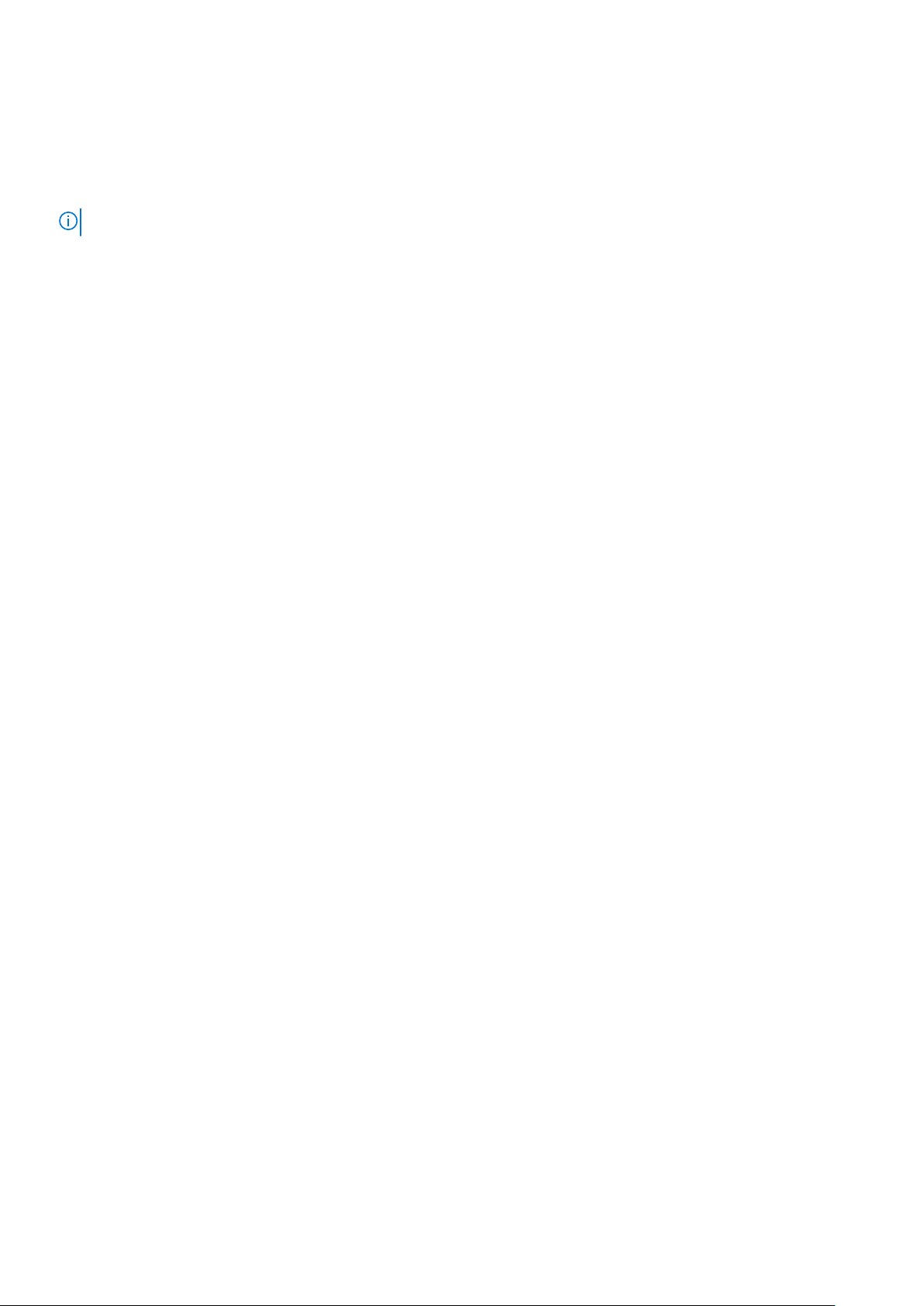
● iDRAC ローカル ユーザー アカウント
● Microsoft Active Directory ユーザー アカウント
● Lightweight Directory Access Protocol(LDAP)ユーザー アカウントとして
● シングル サイン オンまたはスマート カード
システム情報タグにある iDRAC セキュア デフォルト パスワードを使用します。
メモ: iDRAC にログインするには、iDRAC 認証情報が必要です。
詳細については、www.dell.com/idracmanuals で Integrated Dell Remote Access Controllerユーザーズ
RACADM を使用して iDRAC にアクセスすることもできます。詳細については、www.Dell.com/idracmanuals の『RACADM Command
Line Interface Reference Guide』を参照してください。
ガイド
を参照してください。
システムの初期セットアップユーティリティと設定 21
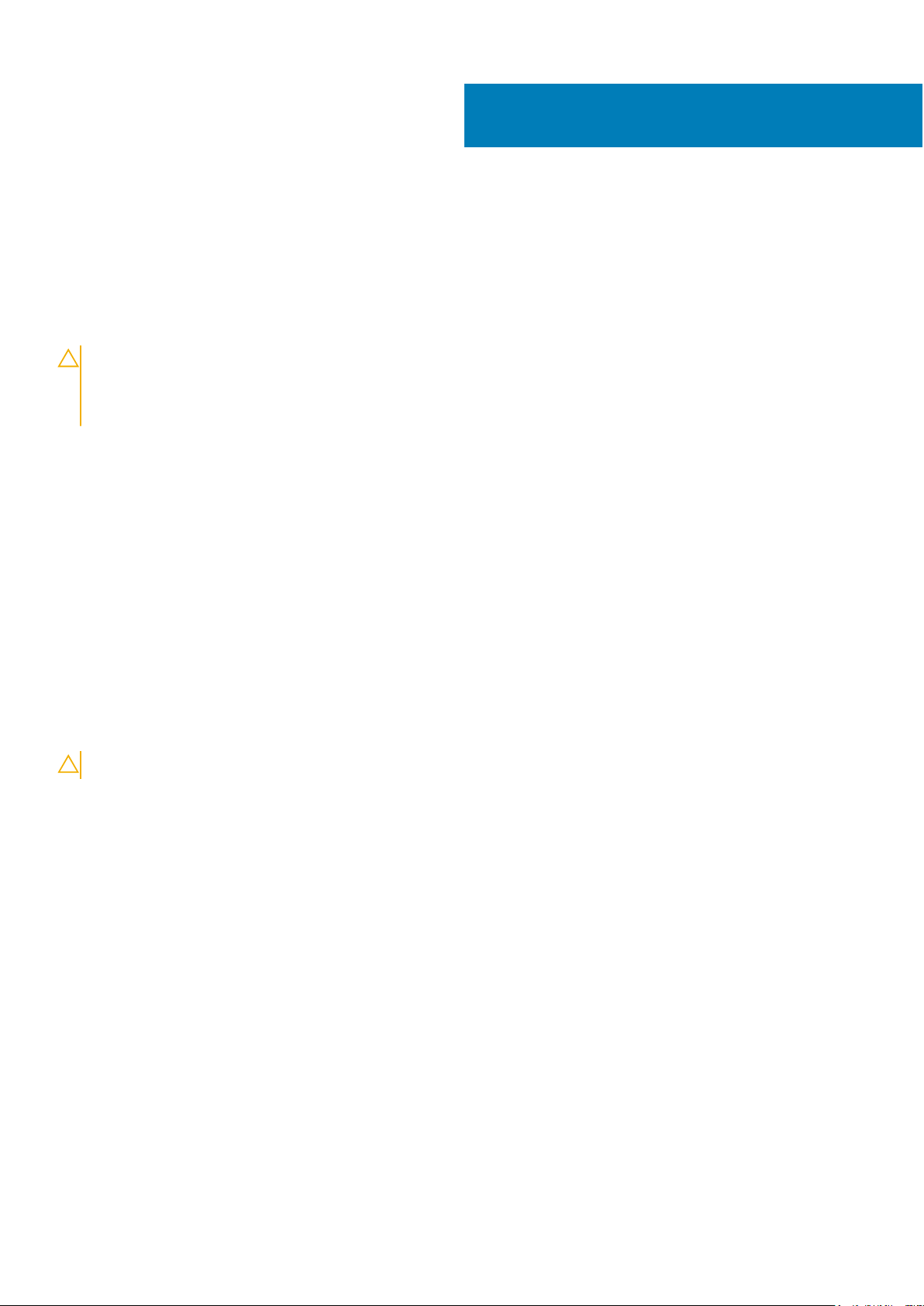
4
DVD を使用したオペレーティング システムの再
インストール
新しい OS ドライブに NAS オペレーティング システムを再インストールする場合は、新しいドライブにパーティションを作成する
必要があります。このセクションでは、新しい OS ドライブのパーティションを再作成する方法と、NAS オペレーティング システ
ムを再インストールする方法について説明します。
注意: NAS オペレーティングシステムの再インストールまたはアップグレードを行う前に、お使いのシステムの内蔵ディスク
ドライブをバックアップしてください。この DVD 再インストールプロセスは、OS ディスク(仮想ディスク 0)をフォーマッ
トまたは削除するため、あらゆるデータまたはインストール済みアプリケーションが失われることになります。DVD 再インス
トールプロセスは、RASR USB Recovery アプリケーションをインストールしません。
NX440 システムの標準 RAID 構成は次のとおりです。
● OS のみ - RAID 5
お使いの固有の RAID 構成の詳細については、デルからの出荷時の設定を参照してください。
トピック:
• OS パーティションのリカバリ
• Dell Lifecycle Controller を使用した OS の導入
OS パーティションのリカバリ
破損した OS パーティションをリカバリするには、次の手順を実行します。
前提条件
● 故障した OS ドライブが新しい空の HDD に置き換えられました。
注意: データ ドライブまたはそれらに関連した物理ドライブ上にある元のパーティションを削除しないでください。
手順
1. システムの電源を入れるかリスタートし、F2 を押して、システム セットアップを起動します。
2. デバイス設定をクリックします。
3. Integrated RAID コントローラー 1:Dell PERC <PERC H730P Mini>構成ユーティリティをクリックします。
4. 構成ユーティリティメニューで、仮想ディスク管理をクリックします。
5. 次の点を確認します。
● 元のデータ パーティションまたはパーティションが表示されます
● OS パーティションは表示されません
6. データ パーティションを変更せずに戻るをクリックします。
7. 構成ユーティリティで仮想ディスク管理をクリックします。
8. 仮想ディスク管理ダイアログ ボックスで、RAID レベルおよび容量オプションを選択します。
● RAID レベルの選択 — 前述の標準 RAID 構成を参照してください。
● 物理ディスクの選択元 — 未設定容量。
9. 物理ディスクの選択をクリックして、RAID を構成するドライブを選択します。
10. 変更の適用 をクリックします。
11. 完了画面にこの操作は正常に実行されましたと表示されたら、OK をクリックします。
12. 仮想ディスク パラメーターの作成で、次のオプションを設定し、残りのオプションをデフォルト設定のままにします。
22 DVD を使用したオペレーティング システムの再インストール
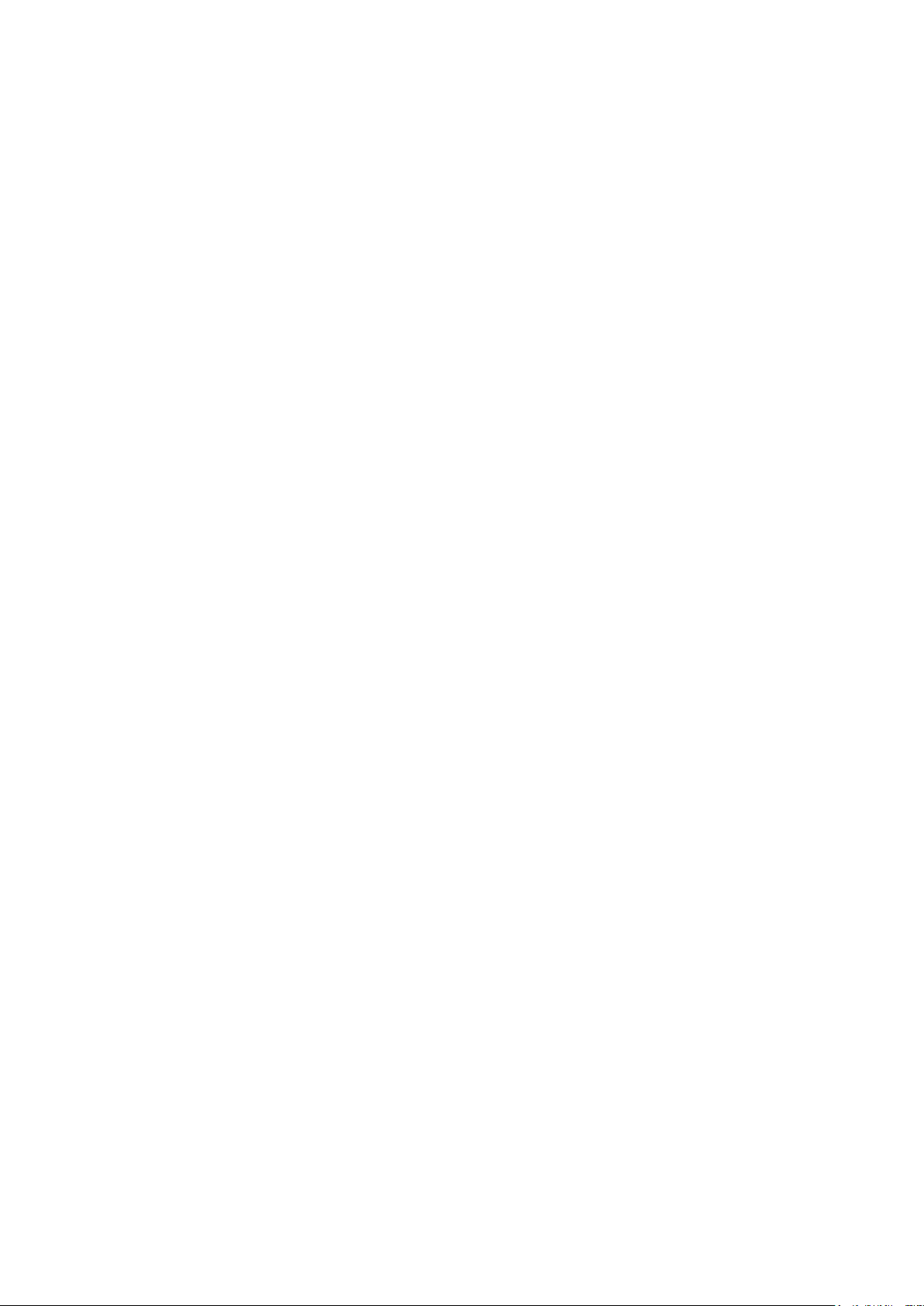
● 仮想ディスクの名前 — OS など固有の名前を入力します
● 仮想ディスクのサイズ — GB 単位(現在このパーティションは 140GB)。
● デフォルトの初期化 — 高速(例)
13. 仮想ディスクの作成 をクリックします。
14.[警告]画面で、確認を選択し、はいをクリックします。
15. 仮想ディスクが正常に作成されたというメッセージが表示されたら、OK をクリックします。
16. 戻るを 2 回クリックして、構成ユーティリティメイン メニューに戻ります。
17. 仮想ディスク管理をクリックします。
18. 新たに作成された OS パーティションと既存のデータ パーティションが両方存在することを確認します。
19. 戻るをクリックして、構成ユーティリティメイン メニューに戻ります。
20. Controller Management をクリックします。
21. Select Boot Device で、OS Partition を選択します。
22. Back をクリックして、Configuration Utility メイン メニューに戻り、Finish をクリックします。
23. Finish を再度クリックしてシステムを再起動します。
24. リスタート中に F2 を押して、システム セットアップを起動します。
25. System Setup Main Menu で、System BIOS をクリックします。
26.[System BIOS]オプションで、Boot Settings > BIOS Boot Settings を選択します。
27. Integrated RAID Controller 1:PERC H730P Mini が存在し、ブート オプションとして選択されていることを確認します。
28. 必要に応じて変更を保存し、BIOS を終了します。
29. システムをリスタートし、F10=Lifecycle Controller を押して、OS の導入に進みます。
Dell Lifecycle Controller を使用した OS の導入
Dell Lifecycle Controller を使用して OS を導入するには、次の手順を実行します。
前提条件
● OS ドライブがインストールされ、パーティション分割されました。
● 外付け USB DVD ROM が使用できます。
● Windows Storage Server 2016 プロダクト キーが使用できます。これは、システム カバーに貼ってあります。
手順
1. まだ完了していない場合、システムを再起動し、F10=Lifecycle Controller を押します。
2. 左ナビゲーション ペインで、OS Deployment を選択します。
[OS Deployment]ウィザードが起動します。
3. Select Deployment path ページで、Go directly to OS Deployment を選択し、Next をクリックします。
4. Select an Operating System ページで、次のデフォルト設定を受け入れます。
● Boot Mode — BIOS
● Secure Boot— 無効
● Secure Boot Policy — 標準
● Available Operating Systems — Microsoft Windows Server 2016
5. 次へ をクリックします。
システムが OS ドライバをアセンブルします。このプロセスにかかる時間は 5 分未満です。
6. Select Installation Mode ページで、Manual Install を選択し、Next をクリックします。
OS Media ページが表示されます。
7. Windows Storage Server 2016(ワーク グループまたは標準)の DVD 再インストール メディア ディスクを外付けドライブに挿入
し、Next をクリックします。
システムが OS メディアの検証を実行し、Reboot the System ページを開きます。
8. 選択を確認して、Finish をクリックします。
9. プロンプトが表示されたら、任意のキーを押して、オペレーティング システム メディアから起動します。
システムが再起動して、オペレーティング システムのインストール ウィザードが始まります。
10. 言語の選択ページで、該当する言語を選択し、Next をクリックします。
11. Install Now を選択し、Next をクリックします。
DVD を使用したオペレーティング システムの再インストール 23
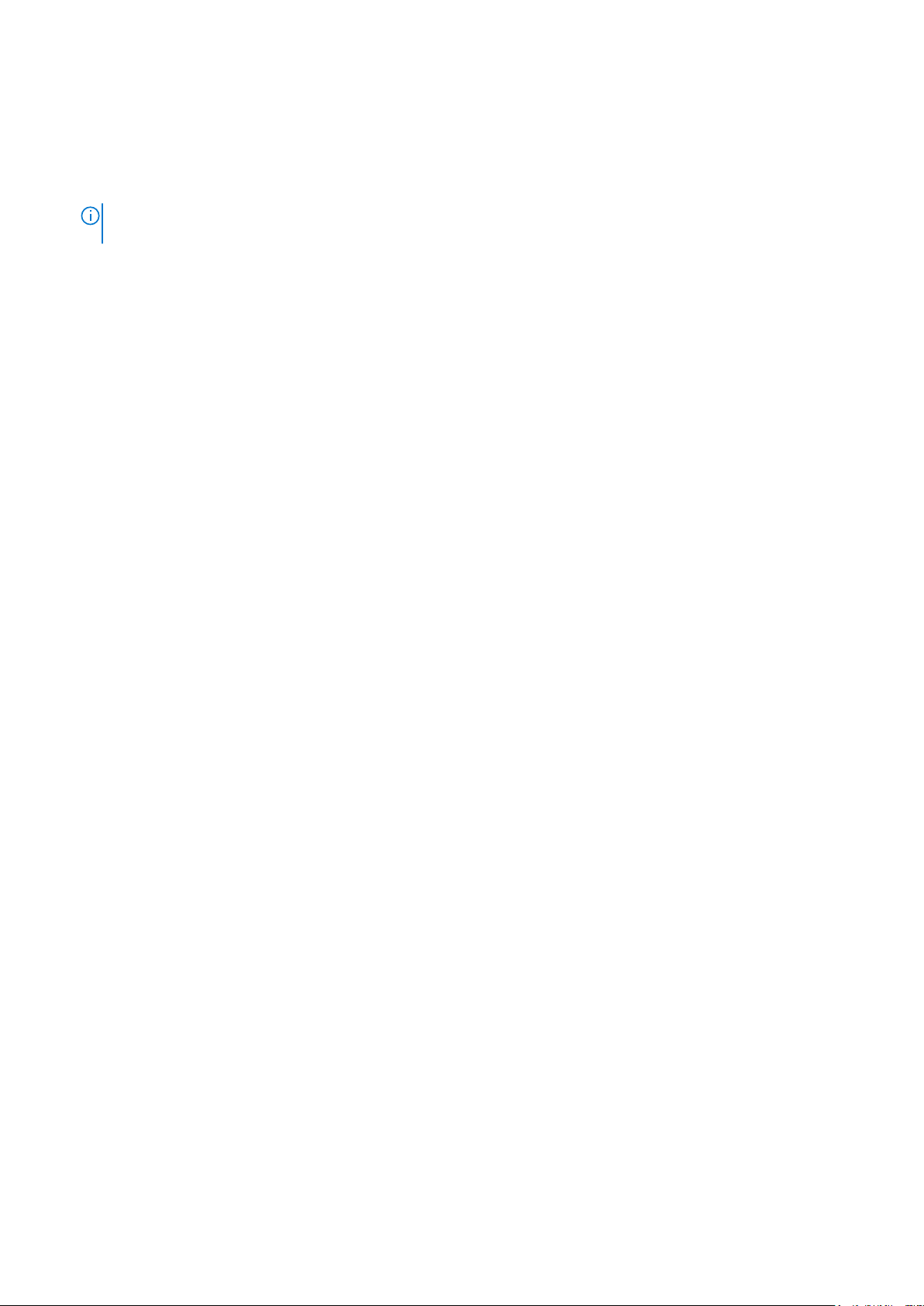
12. 製品のアクティベーション ページで、プロダクト キーを入力し、Next をクリックします。
13. ライセンス同意ページで、I accept the license terms を選択して、Next をクリックします。
14. 次のページで、Custom: Install the newer version of Storage Server only(advanced)を選択します。
15. Where do you want to install Storage Server?オプションで、OS パーティションのリカバリ手順で作成した[140 GB drive]
を選択します。
メモ: OS インストールに既存のデータ ドライブを選択しないでください。選択したドライブがこの目的のために作成され
た新しい OS ドライブであることを確認してください。
16. OS Target-Drive オプションで、Unallocated Space(デフォルト)を選択し、Next をクリックします。
インストールが開始し、終了までに 60~90 分かかります。
17. 製品の『インストールおよびサービス ガイド』で説明されている初期設定手順を完了して、インストールを終了します。
dell.com/support にアクセスし、必要に応じてドライバや OpenManage Server Administrator ソフトウェアをダウンロードします。
24 DVD を使用したオペレーティング システムの再インストール
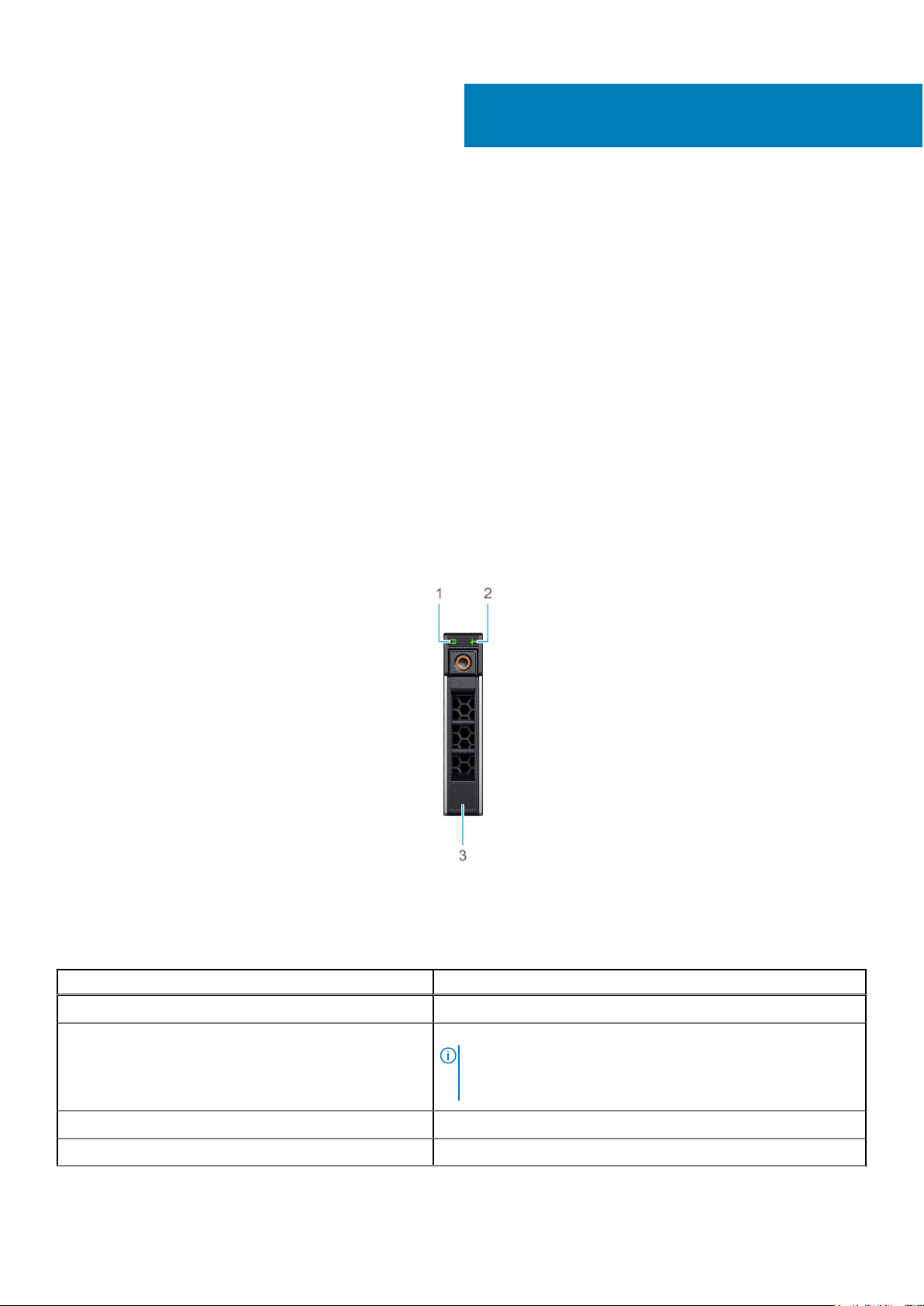
5
診断とインジケータ
以降の項には、NX440 のインジケータ コードに関する情報、および組み込み型システム診断プログラムの実行手順を記載していま
す。
トピック:
• シャーシ LED
• システム診断プログラム
シャーシ LED
以下のページには、シャーシの LED についての情報が含まれます。
ドライブ インジケータ コード
各ドライブ キャリアには、アクティビティ LED インジケータとステータス LED インジケータがあります。これらのインジケータ
は、ドライブの現在のステータスに関する情報を提供します。アクティビティ LED インジケータはドライブが使用中かどうかを示
します。ステータス LED インジケータは、ドライブの電源状態を示します。
図 11. ドライブ インジケーター
1. ドライブ アクティビティ LED インジケータ
2. ドライブ ステータス LED インジケータ
3. ドライブ容量ラベル
ドライブ ステータス インジケータ コード 状態
1 秒間に 2 回緑色に点滅 ドライブの識別中または取り外し準備中
オフ ドライブの取り外し可
メモ: システムへの電源投入後、ドライブ ステータス インジケー
ターは、すべてのドライブが初期化されるまで消灯したままで
す。この間、ドライブの取り外し準備はできていません。
緑色、橙色に点滅後、消灯 予期されたドライブの故障
1 秒間に 4 回橙色に点滅 ドライブに障害発生
診断とインジケータ 25
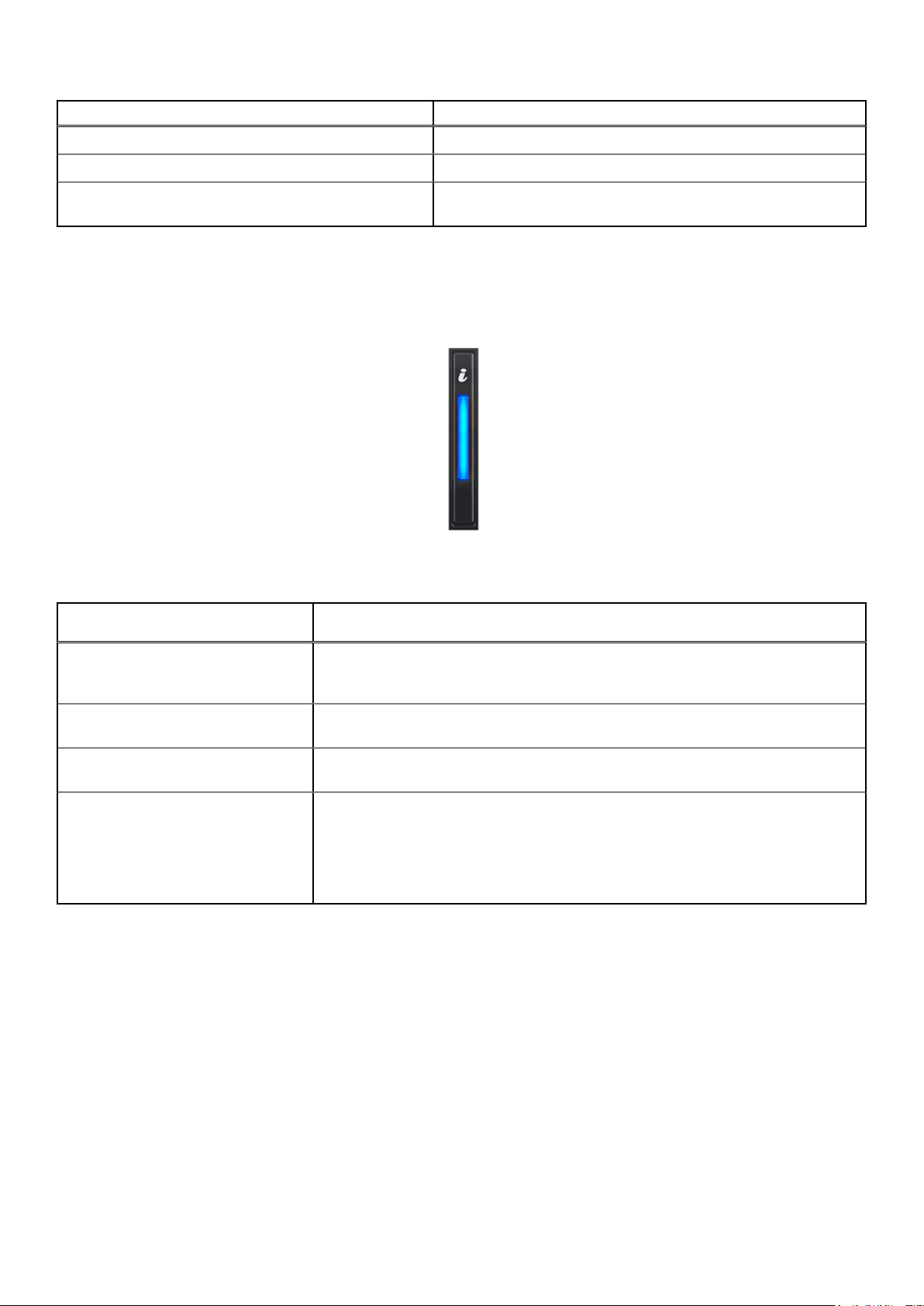
ドライブ ステータス インジケータ コード 状態
緑色にゆっくり点滅 ドライブの再構築中
緑色の点灯 ドライブオンライン状態
緑色に 3 秒間点滅、橙色に 3 秒間点滅、その後 6 秒後に消灯再構築が停止
システム正常性とシステム ID インジケータコード
システムの正常性とシステム ID インジケータは、お使いのシステムの左コントロール パネルにあります。
図 12. システムの正常性とシステム ID インジケータ
システムの正常性とシステム ID インジ
ケータ コード
青色に点灯 システムがオンになっていて、システムが正常であり、システム ID モードがアクティブ
青色の点滅 システム ID モードがアクティブであることを示しています。システムの正常性とシス
橙色の点灯 システムがフェイル セーフ モードであることを示しています。問題が解決しない場合
橙色の点滅 システムで障害が発生していることを示します。特定のエラー メッセージについては、
状態
ではないことを示しています。システムの正常性とシステム ID ボタンを押すと、シス
テム ID モードに切り替わります。
テム ID ボタンを押すと、システムの正常性モードに切り替わります。
は、「困ったときは」の項を参照してください。
システム イベント ログまたは LCD パネル(ベゼル上で使用可能な場合)を確認してく
ださい。システム ファームウェアおよびシステム コンポーネントを監視するエージェ
ントによって生成されるイベントとエラー メッセージの詳細については、qrl.dell.com >
検索>エラー コードにアクセスしてエラー コードを入力し、検索をクリックしてくださ
い。
NIC インジケーター コード
各 NIC のインジケーターにより、アクティビティーとリンクのステータスに関する情報が得られます。アクティビティー LED インジ
ケーターは、NIC を通過しているデータの有無を示します。リンク LED インジケーターは、接続ネットワークのスピードを示します。
26 診断とインジケータ
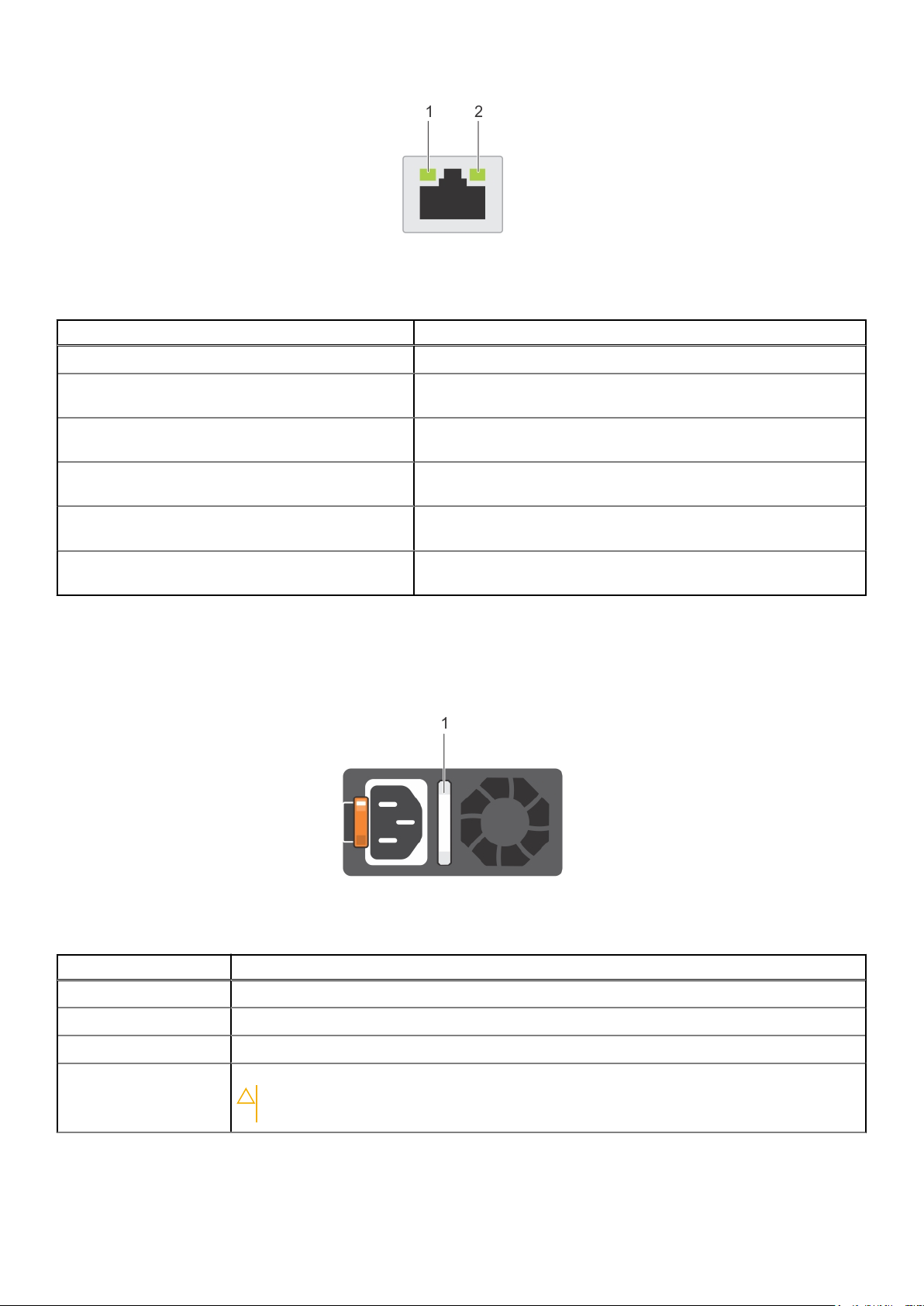
図 13. NIC インジケーター コード
1. リンク LED インジケーター
2. アクティビティー LED インジケーター
ステータス 状態
リンクおよびアクティビティインジケータが消灯 NIC がネットワークに接続されていません。
リンク インジケーターが緑色で、アクティビティー イン
ジケーターが緑色に点滅
リンク インジケーターが橙色で、アクティビティー イン
ジケーターが緑色に点滅
リンク インジケーターが緑色で、アクティビティー イン
ジケーターは消灯
リンク インジケーターが橙色で、アクティビティー イン
ジケーターは消灯
リンク インジケーターが緑色に点滅し、アクティビテ
ィー インジケーターは消灯
NIC が、有効なネットワークに最大ポート速度で接続されており、デー
タの送受信が行われています。
NIC が、有効なネットワークに最大ポート速度未満で接続されており、
データの送受信が行われています。
NIC が、有効なネットワークに最大ポート速度で接続されており、デー
タの送受信は行われていません。
NIC が、有効なネットワークに最大ポート速度未満で接続されており、
データの送受信は行われていません。
NIC 設定ユーティリティを介して NIC 識別が有効になっています。
電源供給ユニットインジケータコード
AC 電源供給ユニット(PSU)の光る半透明のハンドルは、ステータス インジケーターとして機能します。インジケーターは、電源
がオンになっているかどうか、または電源障害が発生しているかどうかを示します。
図 14. AC PSU ステータスインジケータ
1. AC PSU ステータスインジケータ / ハンドル
電源インジケータコード 状態
緑色 有効な電源が PSU に接続されているか、PSU が動作中です。
橙色の点滅 PSU に問題があることを表示します。
消灯 PSU に電源が接続されていません。
緑色の点滅 PSU ファームウェアのアップデート中は、PSU ハンドルが緑色に点滅します。
注意: ファームウェアのアップデート中は、電源コードを外したり PSU のプラグを抜いたりしな
いでください。ファームウェア アップデートが中断されると、PSU が機能しなくなります。
診断とインジケータ 27
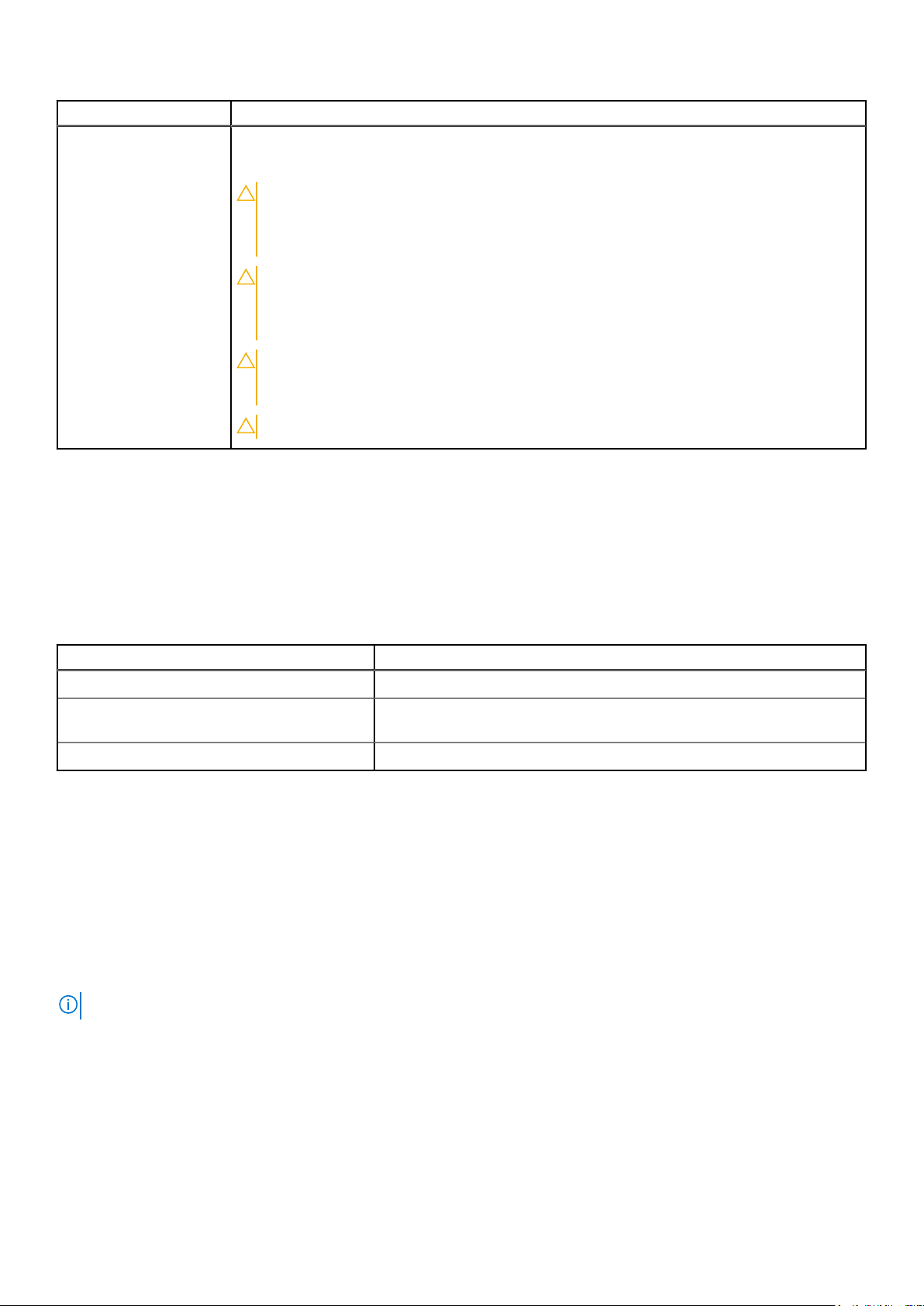
電源インジケータコード 状態
緑色に点滅したあと消灯 PSU のホットプラグ時には、PSU のハンドルが 4 Hz の周期で 5 回緑色に点滅してから消灯します。
これは、効率、機能セット、正常性ステータス、サポートされる電圧の点で、PSU の不整合が存在し
ていることを示しています。
注意: 2 台の PSU が取り付けられている場合、両方の PSU に同じタイプのラベルが付いている
必要があります(例:拡張電源パフォーマンス(EPP)のラベル)。たとえ PSU の電力定格が同
じであっても、旧世代の NAS システムから PSU を混在させることはできません。混在させると
PSU が不整合状態になるか、システムの電源が入らなくなります。
注意: PSU の不整合を修正するときは、インジケータ点滅中の PSU のみをリプレースしてくださ
い。ペアを一致させるために PSU を交換すると、エラー状態および予期しないシステム シャッ
トダウンの原因となる場合があります。高出力構成から低出力構成またはその逆に変更するに
は、システムの電源をオフにする必要があります。
注意: AC PSU は、240 V 電圧と 120 V 電圧の両方をサポートします(ただし、240 V のみをサ
ポートする Titanium PSU は除きます)。同一の 2 台の PSU に異なる電圧が供給されると、異な
るワット数が出力され、不整合を生じる場合があります。
注意: 2 台の PSU を使用する場合は、両方のタイプと最大出力電力が同一である必要があります。
iDRAC ダイレクト LED インジケータ コード
iDRAC ダイレクト LED インジケータが点灯して、ポートが接続され、iDRAC サブシステムの一部として使用されていることを示し
ます。
iDRAC ダイレクト LED インジケータは、右コントロール パネルの iDRAC ダイレクト ポートの下にあります。USB-マイクロ USB(タ
イプ AB)ケーブルはお使いのノートパソコンまたはタブレットに接続することができ、このケーブルを使用して iDRAC ダイレクト
を設定することができます。次の表は、iDRAC ダイレクト ポートがアクティブな場合の iDRAC ダイレクトのアクティビティについ
て説明しています。
iDRAC ダイレクト LED インジケータ コード 状態
2 秒間緑に点灯 ノートパソコンまたはタブレットが接続されていることを示します。
緑色の点滅(2 秒間点灯し、2 秒間消灯) ノートパソコンまたはタブレットの接続が認識されていることを示していま
す。
消灯 ノートパソコンまたはタブレットが電源に接続されていないことを示します。
システム診断プログラム
システムに問題が起こった場合、デルのテクニカルサポートに電話する前にシステム診断プログラムを実行してください。システ
ム診断プログラムを使うと、特別な装置を使用せずにシステムのハードウェアをテストでき、データ ロスの心配もありません。お
客様がご自分で問題を解決できない場合でも、サービスおよびサポート担当者が診断プログラムの結果を使って問題解決の手助け
を行うことができます。
Dell 組み込み型システム診断
メモ: Dell 組み込み型システム診断は、Enhanced Pre-boot System Assessment(ePSA)診断としても知られています。
組み込み型システム診断プログラムには、特定のデバイスグループや各デバイス用の一連のオプションが用意されており、以下の
処理が可能です。
● テストを自動的に、または対話モードで実行
● テストの繰り返し
● テスト結果の表示または保存
● 詳細なテストで追加のテストオプションを実行し、障害の発生したデバイスに関する詳しい情報を得る
● テストが問題なく終了したかどうかを知らせるステータスメッセージを表示
● テスト中に発生した問題を通知するエラーメッセージを表示
28 診断とインジケータ
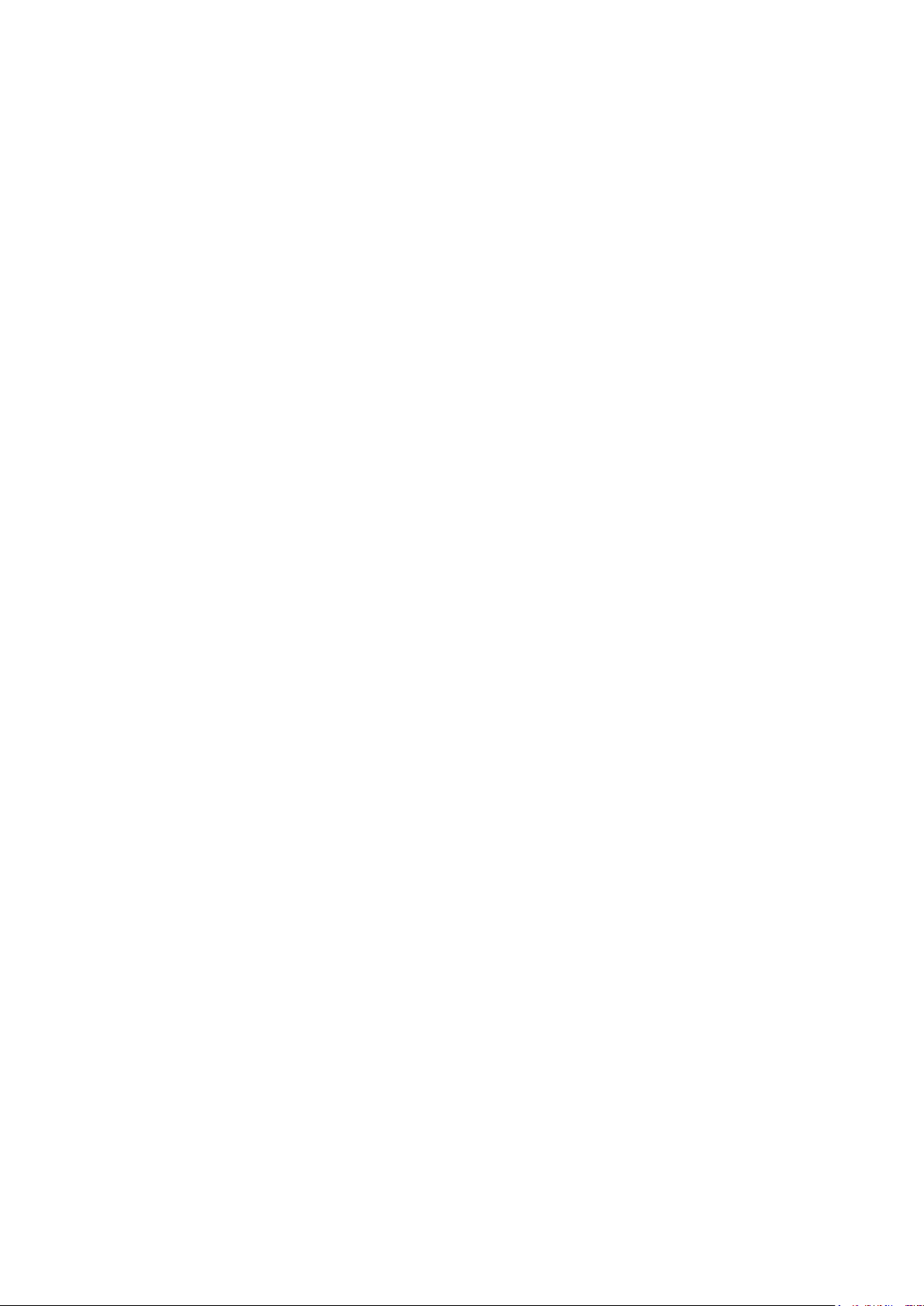
起動マネージャからの組み込み型システム診断プログラムの実行
お使いのシステムが起動しない場合に、組み込み型システム診断プログラム(ePSA)を実行します。
手順
1. システムの起動中に、F11 を押します。
2. 上矢印キーおよび下矢印キーを使用して、System Utilities(システムユーティリティ) > Launch Diagnostics(Diagnostics
(診断)の起動)と選択します。
3. または、、 F10 を押して、システムが起動したときに選択します。 ハードウェア診断を > 実行します。ハードウェア診断を押し
ます。
ePSA Pre-boot System Assessment(ePSA 起動前システムアセスメント)ウィンドウが表示され、システム内に検知された
全デバイスがリストアップされます。Diagnostics(診断)が検知された全デバイスのテストを開始します。
タスクの結果
Dell Lifecycle Controller からの組み込み型システム診断プログラムの実行
手順
1. システム起動中に F10 を押します。
2. Hardware Diagnostics(ハードウェア診断)→ Run Hardware Diagnostics(ハードウェア診断の実行)を選択します。
ePSA Pre-boot System Assessment(ePSA 起動前システムアセスメント)ウィンドウが表示され、システム内に検知された
全デバイスがリストアップされます。Diagnostics(診断)が検知された全デバイスのテストを開始します。
システム診断プログラムのコントロール
メニュー
構成 検知された全デバイスの設定およびステータス情報が表示されます。
結果 実行された全テストの結果が表示されます。
システムの正常性 システムパフォーマンスの現在の概要が表示されます。
イベント ログ システムで実行された全テストの結果のタイムスタンプ付きログが表示されます。少なくとも 1 つのイベ
説明
ントの説明が記録されていれば、このログが表示されます。
診断とインジケータ 29
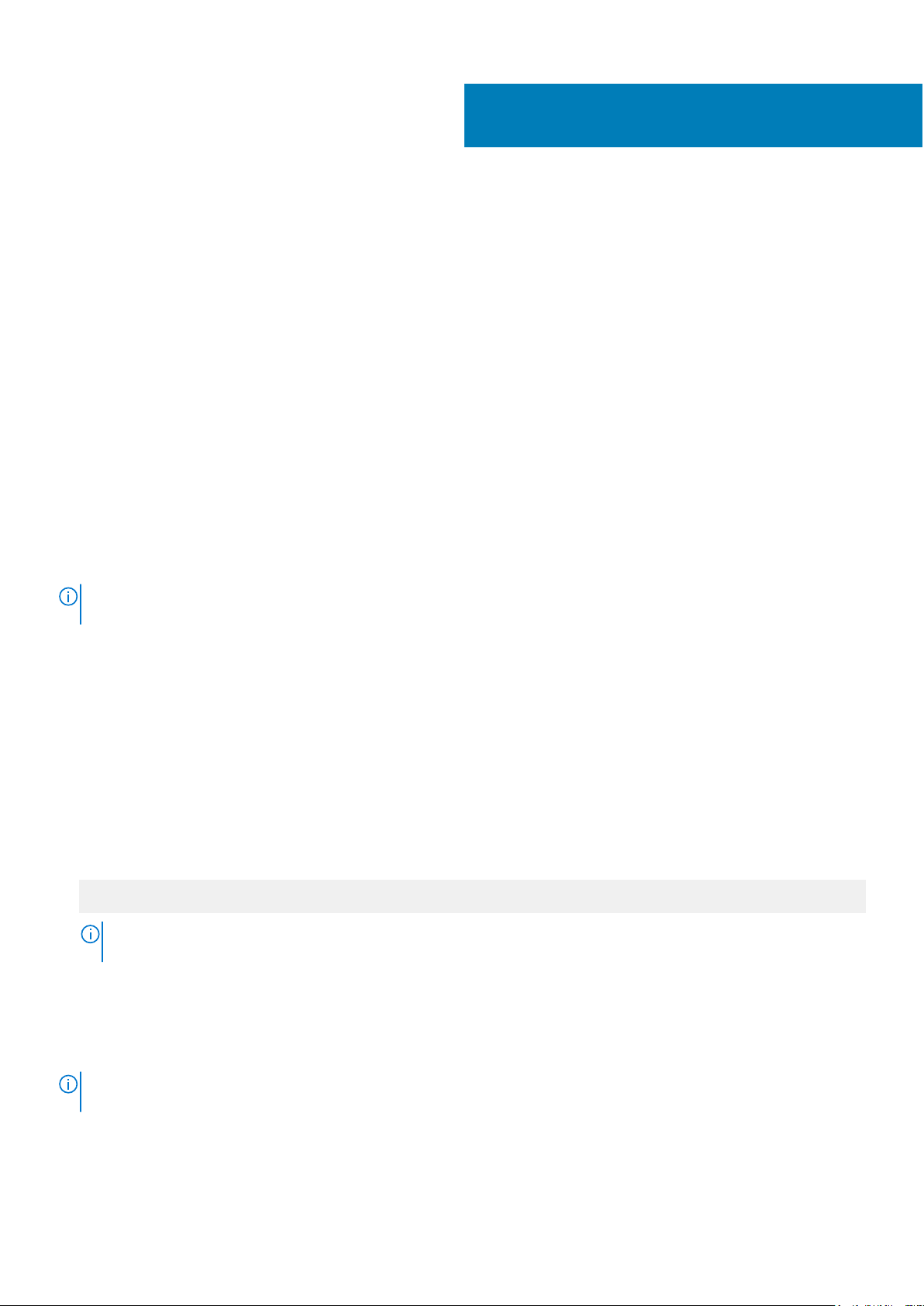
6
プレオペレーティングシステム管理アプリケー
ション
システムのファームウェアを使用して、オペレーティングシステムを起動せずにシステムの基本的な設定や機能を管理することが
できます。
トピック:
• セットアップユーティリティ
• Dell Lifecycle Controller
• ブートマネージャ
• PXE 起動
セットアップユーティリティ
[セットアップユーティリティ]画面を使用して、お使いのシステムの BIOS 設定、iDRAC 設定およびデバイス設定を行うことがで
きます。
前述の設定はソリューション要件ごとにあらかじめ設定されています。設定を変更する前に、Dell EMC にお問い合わせください。
メモ: デフォルトでは、選択したフィールドのヘルプテキストはグラフィカルブラウザ内に表示されます。テキストブラウザ内
でヘルプテキストを表示するには、<F1> を押してください。
セットアップユーティリティには、次の 2 つの方法を使ってアクセスできます。
● 標準グラフィカルブラウザ — このブラウザはデフォルトで有効になっています。
● テキストブラウザ — コンソールリダイレクトの使用によって有効になります。
セットアップユーティリティの表示
System Setup(セットアップユーティリティ)画面を表示するには、次の手順を実行してください。
手順
1. システムの電源を入れるか、または再起動します。
2. 次のメッセージが表示されたらすぐに F2 を押します。
F2 = System Setup
メモ: F2 を押す前にオペレーティング システムのロードが開始された場合は、システムの起動が完了するのを待ってから、
もう一度システムを起動してやり直してください。
セットアップユーティリティ詳細
システム セットアップ メイン メニュー画面には次のオプションがあります。
メモ: NX シリーズ システムは BIOS モードのみをサポートします。UEFI モードではシステムがアプライアンス OS をロードで
きないため、起動モードを UEFI に変更しないでください。
30 プレオペレーティングシステム管理アプリケーション
